Page 1
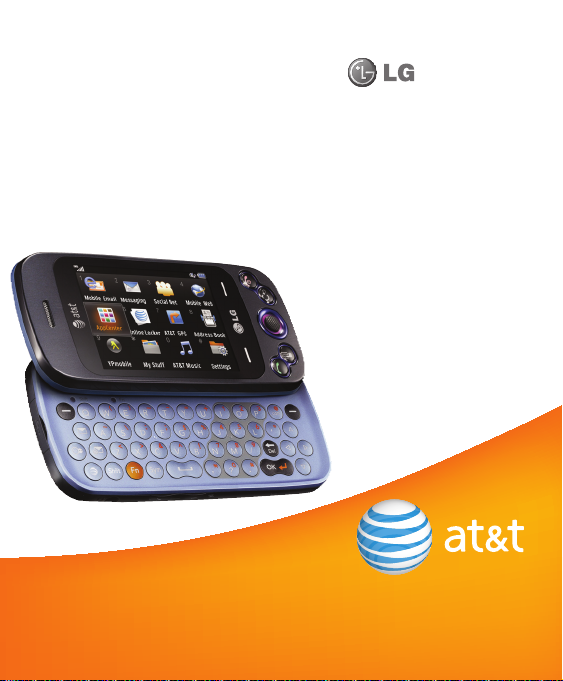
GW370
Guía del Usuario
Parte del contenido de este manual puede variar en el teléfono, dependiendo del
software del teléfono o del proveedor del servicio. Todas las marcas de AT&T contenidas
aquí son marcas comerciales de AT&T Intellectual Property y/o compañías afiliadas a
AT&T. © 2009 AT&T Intellectual Property. Todos los derechos reservados.
El color actual del equipo puede variar.
Page 2
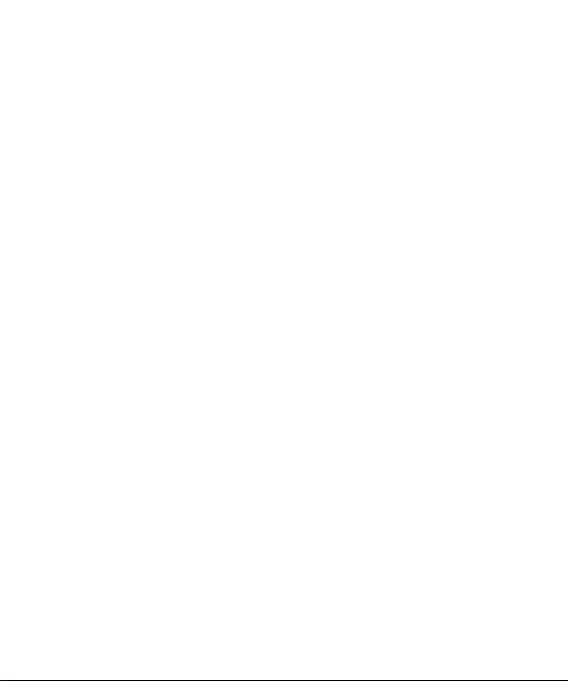
DECLARACIÓN DE GARANTÍA LIMITADA
1. ESTA GARANTÍA CUBRE :
LG le ofrece una garantía limitada de que la
unidad adjunta para el suscriptor y sus accesorios
adjuntos estarán libres de defectos de materiales
o mano de obra, según los siguientes términos y
condiciones:
1. La garantía limitada del producto se extiende
durante DOCE (12) MESES contados a partir de
la fecha del producto con una prueba de compra
válida o, de no haber una prueba de compra
válida, QUINCE (15) MESES contados a partir de
la fecha de fabricación según se determine por el
código de fecha de fabricación de la unidad.
2. La garantía limitada se extiende sólo al
comprador original del producto y no está
permitido asignarla o transferirla a ningún otro
comprador o usuario final.
3. Esta garantía sólo tiene validez para el comprador
original del producto durante el período de
garantía y siempre que se encuentre en los EE.
UU., incluidos Alaska, Hawai, los territorios de EE.
UU. y el Canadá.
4. El armazón externo y las piezas de adorno están
libres de defectos en el momento del envío y, por
lo tanto, no están cubiertas por los términos de
esta garantía limitada.
5. A solicitud de LG, el consumidor debe
proporcionar información para probar de manera
razonable la fecha de compra.
6. El consumidor deberá hacerse cargo de los gastos
de envío del producto ante el Departamento de
servicio al cliente de LG. LG deberá pagar el gasto
de envío del producto al consumidor, después
de haber cumplido con el servicio según esta
garantía limitada.
2. ESTA GARANTÍA NO CUBRE :
1. Defectos o daños ocasionados por usar el
producto de una manera diferente del modo
normal y habitual.
2. Defectos o daños ocasionados por uso anormal,
condiciones anormales, almacenamiento
inadecuado, exposición a humedad excesiva,
modificaciones no autorizadas, conexiones no
autorizadas, reparaciones no autorizadas, uso
inadecuado, negligencia, abuso, accidente,
alteración, instalación inadecuada u otras
acciones que no sean responsabilidad de LG,
incluido el daño causado por envío, fusibles
fundidos, derrames de comida o líquidos.
3. Roturas o daños en las antenas, a menos
que hayan sido causados por defectos en los
materiales o la mano de obra.
4. Que el Departamento de servicio al cliente de LG
no fuera notificado por el consumidor del defecto
o avería del producto durante el período de
garantía limitada aplicable.
5. Productos a los que les quitaron el número de
serie o que haya quedado ilegible.
6. Esta garantía limitada reemplaza a todas las
demás garantías explícitas o implícitas, ya
sea de hecho o por intervención de la ley,
reglamentaria o de otro tipo, que comprendan,
pero sin limitación, cualquier garantía implícita
de comercialización o idoneidad para un uso en
particular.
7. Daño proveniente del uso de accesorios que no
fueron aprobados por LG.
Page 3
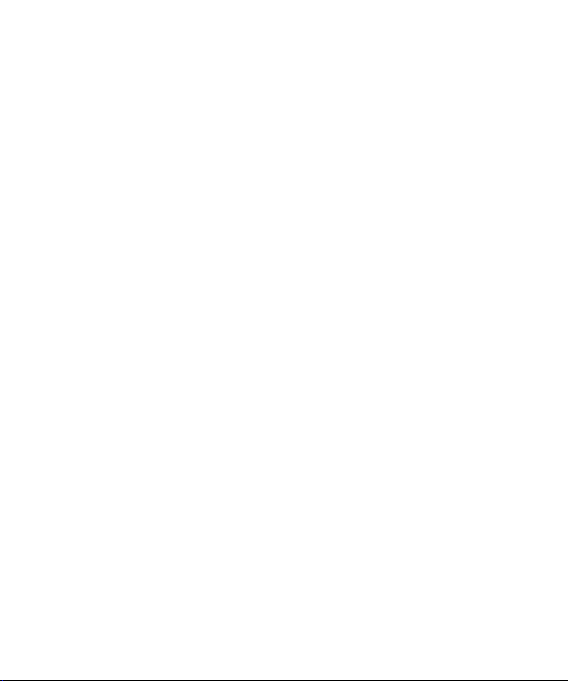
8. Todas las superficies de plástico y todas las
demás piezas expuestas externamente que
tengan arañazos o daños causados por el uso
normal por parte del cliente.
9. Productos que se hayan hecho funcionar fuera de
los límites máximos.
10. Productos usados o alquilados.
11. Consumibles (como los fusibles).
3. LO QUE HARÁ LG :
LG, a su exclusivo criterio, reparará, reemplazará
o rembolsará el precio de compra de cualquier
unidad que no cumpla con la presente garantía
limitada. LG puede, a su elección, optar por
usar partes o unidades nuevas, restauradas
o readaptadas con una funcionalidad similar.
Además, LG no reinstalará o realizará copias de
seguridad de ningún dato, aplicación o software
que el usuario haya agregado al teléfono. Por
lo tanto, se recomienda que usted realice una
copia de seguridad de todo dato o información
de ese tipo antes de enviar la unidad a LG, de
modo de evitar una pérdida permanente de esa
información.
4. DERECHOS JURÍDICOS ESTATALES :
No es aplicable ninguna otra garantía explícita
a este producto. LA DURACIÓN DE CUALQUIER
GARANTÍA IMPLÍCITA, INCLUIDA LA GARANTÍA
IMPLÍCITA DE COMERCIABILIDAD, ESTÁ
LIMITADA A LA DURACIÓN DE LA GARANTÍA
EXPLÍCITA INCLUIDA EN EL PRESENTE. LG
INFOCOMM INC. NO SERÁ RESPONSABLE
POR LA PÉRDIDA DE USO DEL PRODUCTO, LOS
INCONVENIENTES, PÉRDIDA O CUALQUIER
OTRO DAÑO DIRECTO O CONSECUENCIAL
QUE SE DESPRENDA DEL USO DEL PRODUCTO
O DE LA IMPOSIBILIDAD DE USARLO, O POR
CUALQUIER INFRACCIÓN DE CUALQUIER
GARANTÍA EXPLÍCITA O IMPLÍCITA, INCLUIDA
LA GARANTÍA IMPLÍCITA DE COMERCIABILIDAD
APLICABLE A ESTE PRODUCTO.
Algunos estados no permiten la exclusión
o limitación de daños incidentales o
consecuenciales, o no permiten limitaciones
sobre cuánto tiempo dura una garantía implícita,
de modo que estas limitaciones y exclusiones
podrían no aplicársele a usted. Esta garantía le
da derechos legales concretos, y podría tener
otros derechos que varían de un estado a otro.
5. CÓMO OBTENER EL SERVICIO POR
GARANTÍA :
Para obtener servicio por garantía, llame o envíe
un fax a los siguientes números telefónicos
desde cualquier punto de los Estados Unidos
continentales:
Tel. 1-800-793-8896 o Fax. 1-800-448-4026
O visite www.lgeservice.com.
También se puede enviar correspondencia a:
LG Electronics MobileComm U.S.A., Inc.
201 James Record Road Huntsville, AL 35824
NO DEVUELVA EL PRODUCTO A
LA DIRECCIÓN MENCIONADA
ANTERIORMENTE.
Llame o escriba para conocer la ubicación del
centro de servicio autorizado de LG más cercano
a usted y para conocer los procedimientos
necesarios para obtener reclamaciones por la
garantía.
Page 4
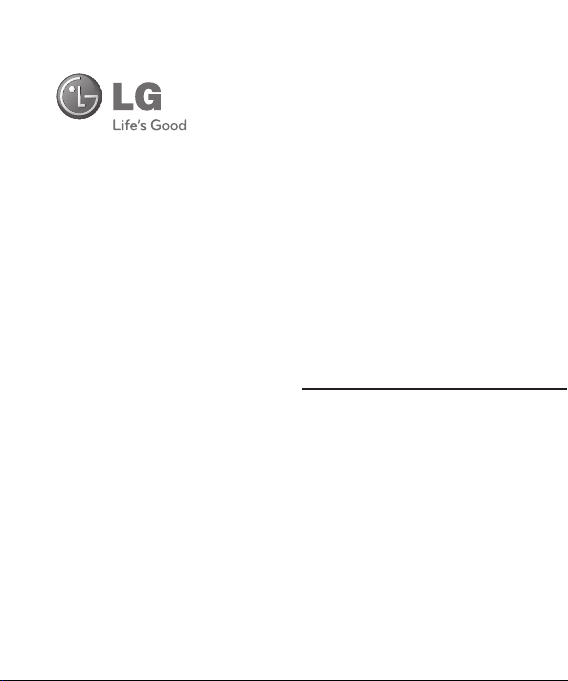
LG GW370
Guía del usuario
Page 5
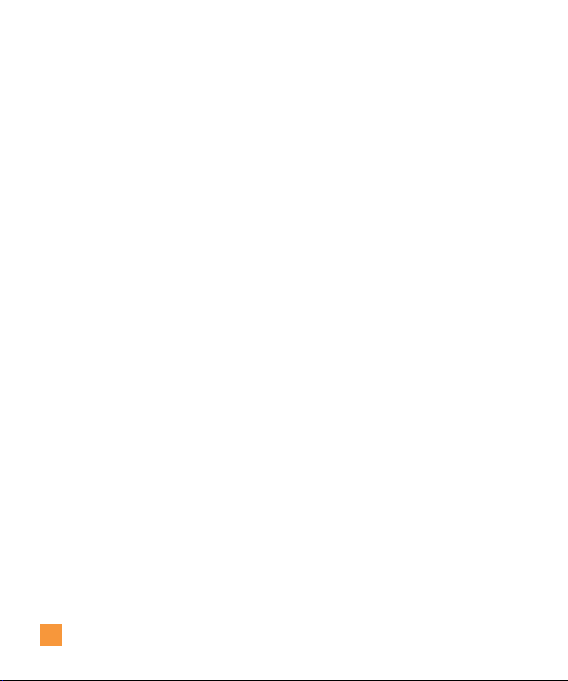
Contenido
El teléfono ................................6
Componentes del teléfono ........................6
Vista posterior ...................................7
Vista con la tapa deslizante abierta ................8
Introducción ..............................9
Instalación de la tarjeta SIM y la batería ...........9
Instalación de una tarjeta de memoria ............11
Funciones generales .....................14
Hacer una llamada ..............................14
Responder una llamada ..........................15
Ajustar el volumen ..............................15
Configurar perfiles ..............................15
Introducir texto .................................16
Teclado Qwerty .................................18
Agenda .................................19
AT&T Address Book (AAB) .......................19
Menú En llamada ........................20
Durante una llamada ............................20
Hacer una segunda llamada. . . . . . . . . . . . . . . . . . . . . . . . . 20
Alternar entre dos llamadas. . . . . . . . . . . . . . . . . . . . . . . . . 20
Responder una llamada entrante .....................20
Rechazar una llamada entrante ......................20
Silenciar el micrófono. . . . . . . . . . . . . . . . . . . . . . . . . . . . . . 20
Usar el altavoz ...................................21
2
Llamada de video compartido ....................21
Hacer y contestar llamadas de video compartido ........21
Hacer una llamada de video compartido desde la
cámara, la videocámara o la galería de video ..........23
Llamadas en conferencia ........................24
Hacer una segunda llamada. . . . . . . . . . . . . . . . . . . . . . . . . 24
Establecer una llamada en conferencia. . . . . . . . . . . . . . . . 24
Poner la llamada en conferencia en espera ............25
Agregar llamadas a una llamada en conferencia ........25
Mantener una conversación privada durante una
llamada en conferencia ............................25
Finalizar una llamada en conferencia .................25
Árbol de menús ..........................26
E-Mail Móvil ............................30
Mensajes ...............................31
Crear mensaje ..................................31
Buzón de ent. ...................................34
Borradores .....................................35
Buzón de salida .................................36
MI .............................................37
Correo de voz ...................................42
Config. de mensajes .............................42
Alerta de mensaje ................................42
Guardar en ......................................42
Firma ...........................................42
Mensaje de texto .................................42
Page 6
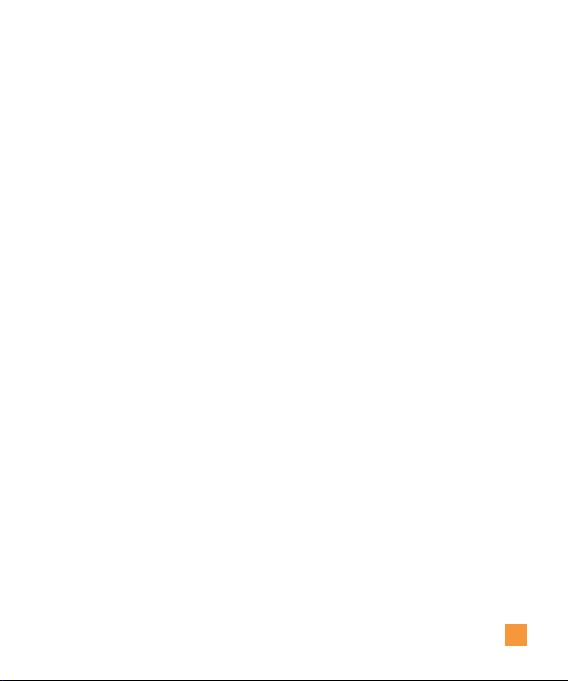
Mensaje multimedia ...............................44
Número del correo de voz ..........................44
Mensaje de servicio ...............................44
Números de servicio ............................52
Mis números ...................................52
Acerca de ......................................52
Social Net ...............................45
AppCenter ...............................46
AppCenter ......................................46
Tonos de timbre .................................46
Juegos .........................................46
Herramientas/aplicaciones interesantes ..........46
Videos .........................................47
Gráficos coloridos ..............................47
Tonos de respuesta ..............................47
MEdia Net Home ................................47
Online Locker ............................48
AT&T GPS ...............................49
Agenda .................................51
Lista de contactos ...............................51
Nuevo Contacto .................................51
Grupos .........................................51
Lista de marcado rápido .........................51
Administración de la tarjeta SIM .................52
YPmobile ................................53
Mis cosas ...............................54
Audio ..........................................54
Juegos .........................................54
Online Locker ...................................54
Imagen .........................................54
Video ..........................................55
Aplicaciones ...................................55
Herram. ........................................57
Comando de voz ..................................57
Llamadas recientes ................................59
Alarma ..........................................59
Calendario .......................................59
Bloc de notas ....................................60
Calculadora ......................................60
Reloj mundial ....................................60
Tareas ..........................................61
Cronómetro ......................................61
Calc. de propinas .................................62
Conversor de unidad ...............................62
3
Page 7
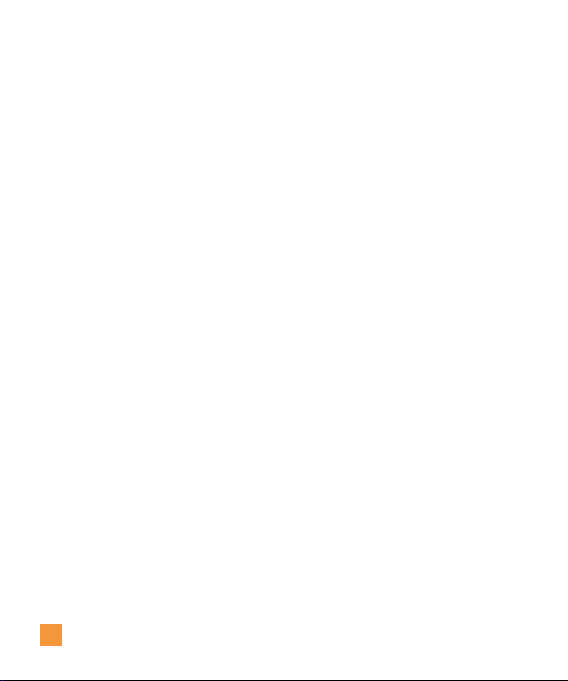
Cámara y grabaciones ...........................62
Tomar foto .......................................62
Grabar video .....................................64
Álbum de la cámara ...............................65
Grabar voz .......................................65
Otros archivos ..................................66
Admin. de archivos ..............................66
Música de AT&T .........................67
Reproductor de música ..........................67
Servicios adicionales de música .................73
Config. ..................................74
Audio y tonos de timbre ..........................74
Comprar tonos ...................................74
Tono de llamada ..................................74
Tono de mensaje ..................................74
Tono de alerta ....................................75
Tono de teclado ..................................75
Multimedia ......................................75
Llamada .........................................75
Tonos al encender/apagar ..........................75
Config. del teléfono .............................75
Fecha y hora .....................................75
Idiomas .........................................76
Establecer teclas de acceso directo ..................76
Bloqueo del teclado ...............................76
4
Establecer modo de vuelo ..........................76
Seguridad .......................................76
Restablecer configuraciones ........................78
Pantalla ........................................78
Comprar tapices ..................................78
Fondos de pantalla ................................78
Fuentes .........................................78
Relojes y calendario ...............................78
Brillo ...........................................79
Tiempo de luz de fondo ............................79
Esquemas de colores ..............................79
Estilos de menú ..................................79
Iluminación del teclado ............................79
Teclado táctil ...................................79
Vibración de pant. táctil ............................79
Tocar el nivel de vibración táctil .....................79
Llamada ........................................79
Desvío de llamadas ...............................79
Enviar mi número .................................80
Marcación automática .............................80
Modo de respuesta. . . . . . . . . . . . . . . . . . . . . . . . . . . . . . . . 80
Alerta de minuto ..................................81
Llamada en espera ................................81
Rechazar de Llamadas .............................81
Enviar tonos DTMF ................................82
TTY ............................................82
Duración y costo ..................................82
Page 8
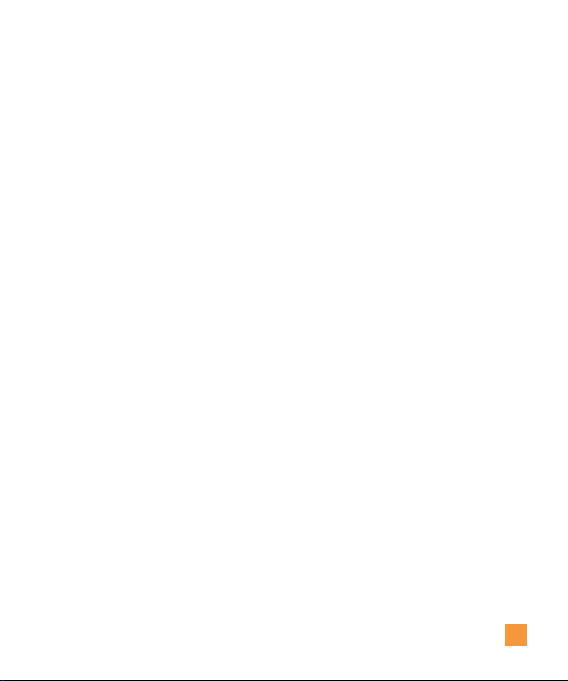
Conexión .......................................82
Bluetooth ........................................82
Modo de conexión USB ............................84
Perfiles de Internet ................................84
Puntos de acceso .................................84
Memoria .......................................84
Espacio utilizado ..................................84
Establecer valores predeterminados de almacenamiento . 85
Configuraciones de aplicación ...................85
Compartir video ..................................85
Mensajes .......................................85
Navegador .......................................85
Comando de voz ..................................88
Actualización de software .......................89
Información del teléfono .........................89
Preguntas y respuestas ...................90
Accesorios ..............................91
Por su seguridad .........................92
Indicaciones de seguridad ................97
Glosario ................................116
Índice ..................................118
5
Page 9
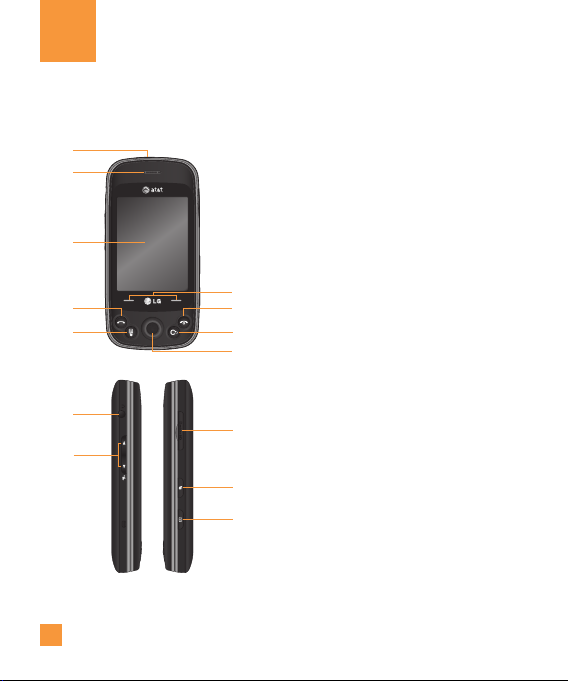
El teléfono
Componentes del teléfono
1
2
3
4
5
10
11
6
1. Puerto para el cargador/USB
2. Auricular: Permite escuchar a la persona que
llama y también indicaciones automatizadas.
3. Pantalla LCD: Muestra los iconos de estado
del teléfono, los elementos de los menús, los
elementos web, la información web, fotos y
mucho más.
4. Tecla ENVIAR: Presione esta tecla en el
modo de espera para acceder rápidamente a
6
7
8
9
12
13
14
las llamadas perdidas, realizadas y recibidas.
5. Tecla de Marcación: Presione para abrir el
teclado de marcación táctil.
6. Teclas suaves: Toque la tecla suave
Izquierda y Derecha para seleccionar menús
y opciones.
7. FIN / ENCENDER: Finaliza o rechazar
una llamada. Mantenga presionada por 3
segundos para encender o apagar el teléfono.
Si la presiona una vez, vuelve a la pantalla
de espera.
8. Tecla Borrar
9. Tecla Aceptar y Navegación de 4
direcciones: Use para acceso rápido a
funciones del teléfono. Use la tecla de pulgar
para navegar por menús y opciones y presione
hacia abajo para seleccionar las resaltadas.
Page 10
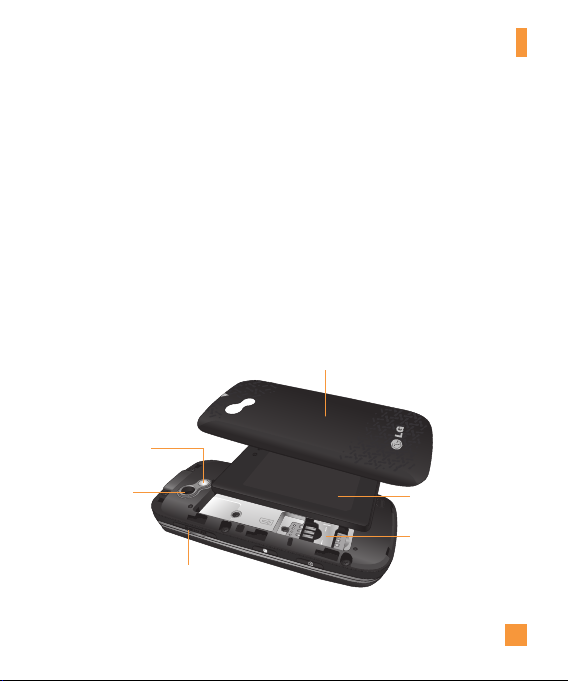
El teléfono
10. Puerto para auriculares y audífonos
11. Teclas laterales de volumen
•En la pantalla de espera: Permite fijar
el volumen del tono de timbre. Mantenga
presionada la tecla de volumen inferior por
3 segundos para alternar el Modo vibración
entre encendido y apagado.
•Durante una llamada: Permite cambiar el
volumen del auricular.
Vista posterior
Espejo
Lente externo
de la cámara
Ranura para tarjeta de
memoria microSD™
•Durante la reproducción de música:
Permite cambiar el volumen de la música.
12. Ranura para tarjeta de memoria
microSD™
13. Tecla Multitarea
14. Tecla Cámara: Presione esta tecla para
iniciar la función de cámara. Manténgala
presionada para iniciar la función de
grabación de video.
Tapa de la batería
Batería
Ranura para tarjeta
SIM
7
Page 11

El teléfono
Vista con la tapa deslizante abierta
Mensaje de
texto
E-Mail Móvil
MI
Web Móvil
Shift
Permite alternar entre letras
mayúsculas y minúsculas.
Fn
Permite introducir símbolos y
números en el teclado Qwerty.
Espacio
Permite crear un espacio entre las palabras.
Sym
Permite abrir el menú de símbolos.
Del
Permite borrar
dígitos y letras.
Permite
introducir “@” y
“.com”.
Arriba
Derecha
Abajo
Izquierda
OK
8
Page 12
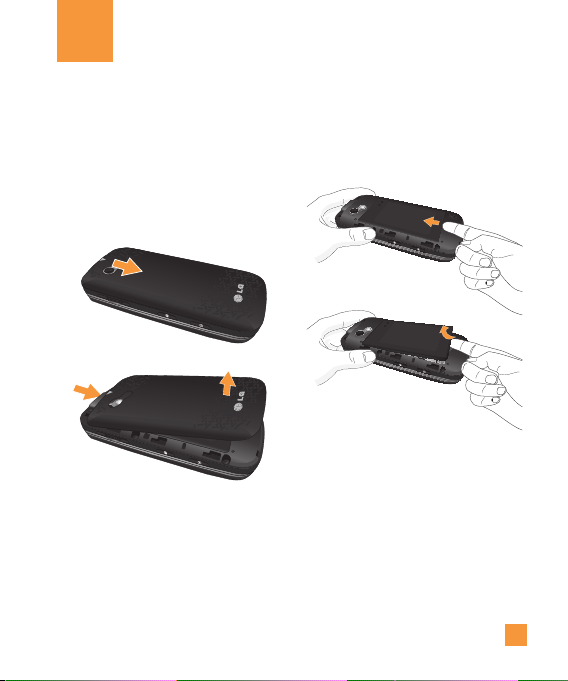
Introducción
Instalación de la tarjeta SIM y
la batería
1. Retire la tapa de la batería
Use presión firme para deslizar la tapa hacia
abajo y desbloquee la tapa de batería del
teléfono. La tapa de la batería debe deslizarse
y levantarse fácilmente.
2. Retire la batería
Sostenga el borde inferior de la batería
y use su uña para levantar la batería del
compartimiento de batería.
n
Advertencia
No retire la batería cuando el teléfono está
encendido porque puede dañarlo.
9
Page 13

Introducción
3. Instalación de la tarjeta SIM
Deslice la tarjeta SIM hasta colocarla en
su ranura. Asegúrese de que el área de
contacto dorada de la tarjeta esté orientada
hacia abajo. Para retirar la tarjeta SIM, tire
suavemente hacia la dirección contraria.
10
4. Instalación de la batería
Inserte primero la parte superior de la batería
en el borde superior del compartimiento de la
batería. Asegúrese de que el área de contacto
de la batería esté alineada con los terminales
del teléfono. Presione la parte inferior de la
batería hasta que encaje en su lugar.
Page 14
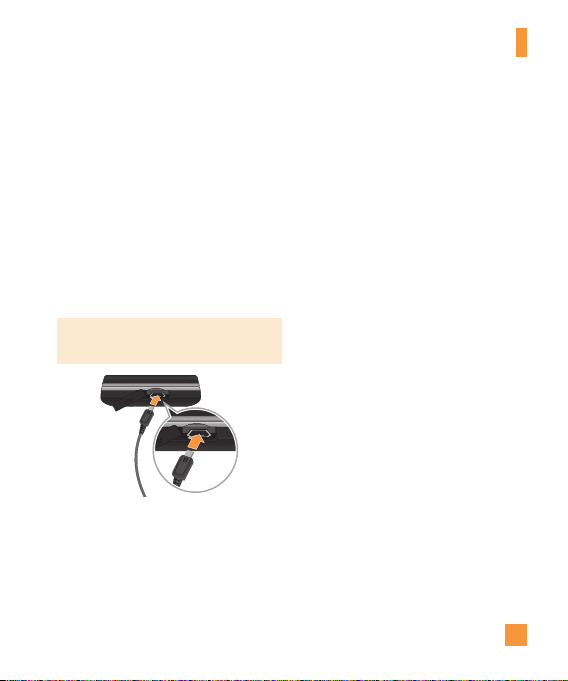
Introducción
5. Cargando el teléfono
Levante la tapa del puerto para el cargador
ubicada en la parte superior del teléfono
GW370 de LG. Inserte el conector del cargador
en el teléfono (el lado “B” del conector
debe orientarse hacia arriba al conectarlo
en el teléfono) y luego enchufe el cargador
en la toma de la pared. Deberá cargar el
teléfono GW370 de LG hasta que aparezca
en la pantalla un mensaje que indique que la
batería está totalmente cargada y que debe
desenchufar el cargador para ahorrar energía.
Importante
Debe insertar la batería antes de cargarla.
n
Advertencia
El uso de accesorios no autorizados podría dañar el
teléfono y anular la garantía.
Instalación de una tarjeta de
memoria
Puede expandir la memoria disponible en el
teléfono con una tarjeta de memoria microSD™.
n
Sugerencia
La tarjeta de memoria es un accesorio opcional.
1. Levante la tapa del puerto de la ranura para
la tarjeta de memoria e inserte una tarjeta
microSD con el area de contacto dorada
orientada hacia la parte posterior del teléfono.
Luego reemplaze la tapa de la ranura para la
tarjeta de memoria.
11
Page 15
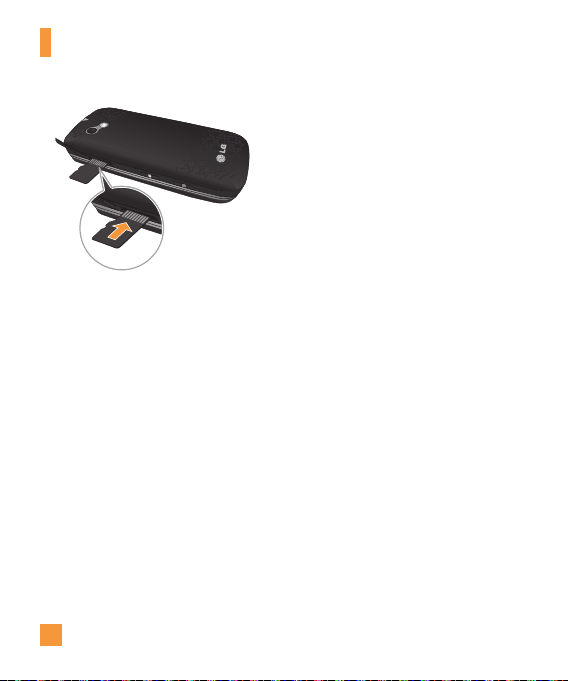
Introducción
n
Nota
Si su tarjeta de memoria tiene contenido
existente, será localizado automáticamente por
el teléfono. Por ejemplo, videos serán accesibles
desde la carpeta Video del teléfono. Si la tarjeta
de memoria tiene contenido protegido (es
decir, contenido como canciones o gráficos con
protección de administración de derechos digitales
precargados de otro aparato) el contenido no
se podrá usar. Deberá reformatear la tarjeta de
memoria antes de usarla en este teléfono.
12
Page 16
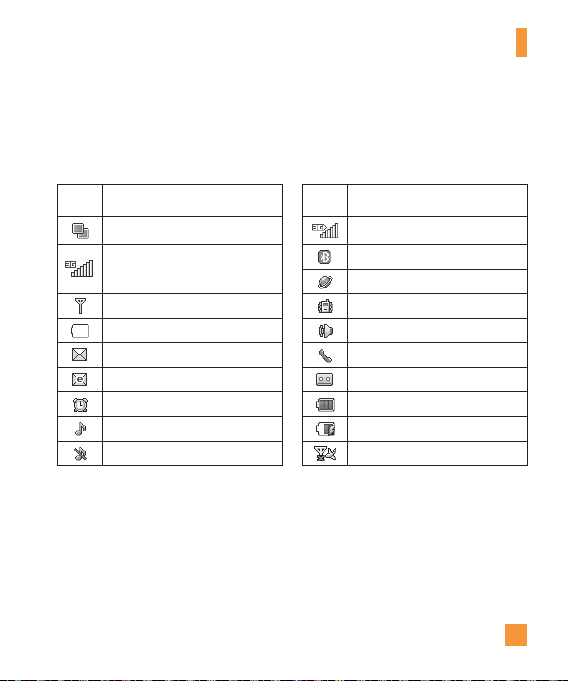
Introducción
Iconos en pantalla
La tabla debajo describe diversos indicadores o iconos que aparecen en la pantalla de visualización
del teléfono.
ICONO/
INDICADOR
DESCRIPCIÓN
Multitarea 3G disponible
Intensidad de señal de la red
(variará el número de barras)
Sin señal de red Modo vibración Encendido
Batería agotada Altavoz
Nuevo mensaje de texto Llamada en curso
Nuevo correo electrónico Correo de voz
Hay una alarma establecida Batería llena
Perfil Timbrar en uso Cargando la batería
Perfil Silencio en uso Modo de vuelo Encendido
ICONO/
INDICADOR
Bluetooth Activado
Datos Activado
DESCRIPCIÓN
13
Page 17
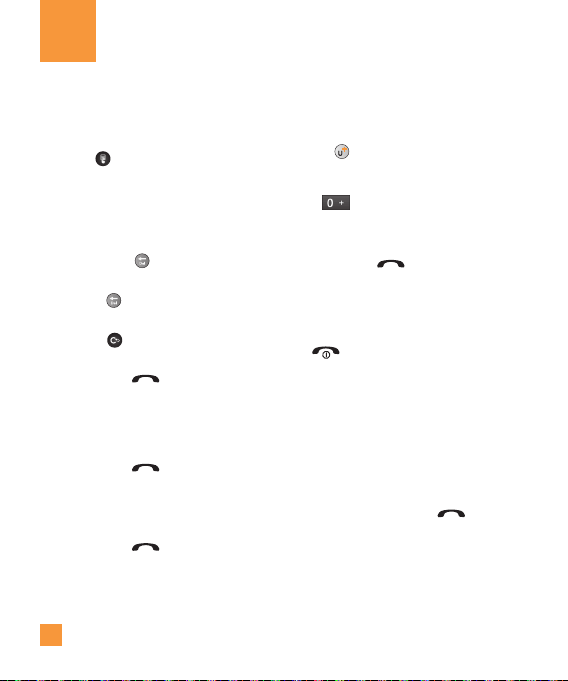
Funciones generales
Hacer una llamada
1. Asegúrese de que el teléfono esté encendido.
2. Presione
teléfono con el teclado táctil o deslice el
teclado Qwerty para abrirlo e introduzca un
número de teléfono con las teclas qwerty.
Para modificar un número que aparece en
la pantalla de visualización, sólo tiene que
presionar la tecla
a uno por vez.
]
]
3. Presione la tecla
al número seleccionado.
Hacer una llamada con la tecla de
envío
1. Presione la tecla [ENVIAR]. Aparecerán
los números de teléfono de las llamadas más
perdidas, realizadas y recibidas.
2. Resalte el número deseado.
3. Presione la tecla
14
e introduzca un número de
y borrar los dígitos, de
Presione para borrar dígitos de a uno
por vez.
Presione para borrar dígitos de a uno
por vez del teclado táctil.
[ENVIAR] para llamar
[ENVIAR].
Hacer llamadas internacionales
1. Al introducir un número de teléfono, presione
la tecla
para que aparezca el carácter de
larga distancia internacional “+”. Al utilizar
el teclado táctil, mantenga presionada la
tecla
.
2. Introduzca el código de país, el código de área
y el número de teléfono.
3. Presione la tecla
al número seleccionado.
[ENVIAR] para llamar
Finalizar una llamada
Cuando la llamada haya finalizado, presione la
tecla
[FIN].
Hacer una llamada desde los
contactos
Puede almacenar nombres y números llamados
con frecuencia a la tarjeta SIM y en la Lista de
contactos de la memoria del teléfono.
Puede marcar un número simplemente
seleccionando un nombre de la Lista de
contactos y presionando la tecla
[ENVIAR].
Page 18
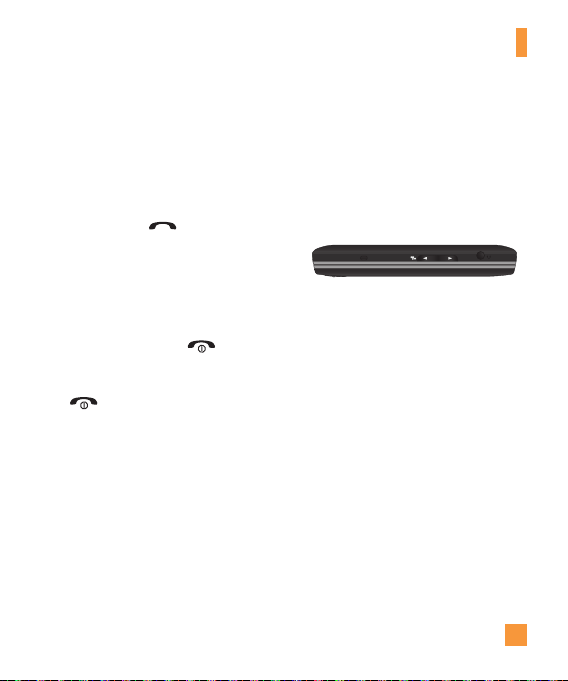
Funciones generales
Responder una llamada
Al recibir una llamada, el teléfono suena y/o
vibra y un icono aparece en la pantalla. Si la
persona que llama puede ser identificada, se
mostrará el número de teléfono (o el nombre, si
almacenada en la Agenda).
1. Presione la tecla
suave izquierda para contestar una llamada
recibida.
Si el Modo de respuesta se ha establecido en
Cualquier tecla (ubicado en Menú > Config.
> Llamada > Modo de respuesta) puede
presionar cualquier tecla para responder la
llamada, excepto la tecla
tecla suave derecha.
2. Para finalizar la llamada, presione la tecla
[FIN].
n
Nota
Puede responder una llamada mientras usa otras
funciones del menú.
[ENVIAR] o la tecla
[FIN] o la
Ajustar el volumen
Si desea ajustar el volumen del auricular durante
una llamada, use las teclas de volumen laterales
del teléfono.
En la pantalla de espera, puede ajustar el
volumen del timbre con las teclas de volumen
laterales.
Configurar perfiles
Presione la tecla de volumen inferior para
cambiar de los diferentes timbres a Vibrar, Sólo
alarma. y Silencio.
15
Page 19
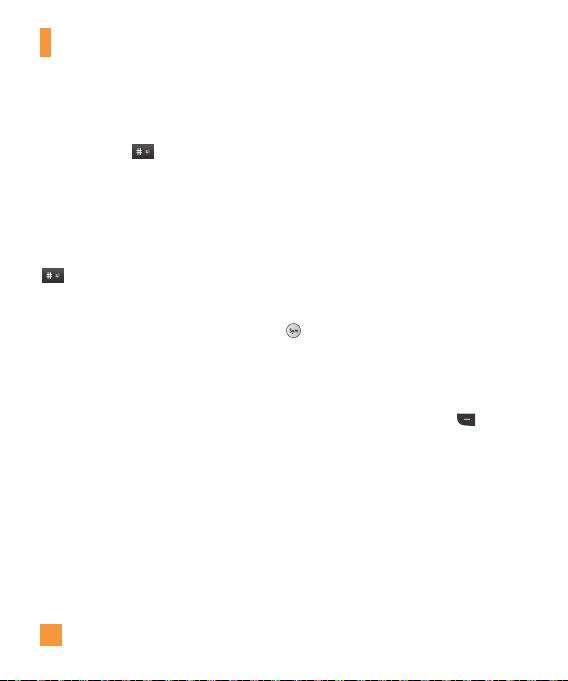
Funciones generales
Modo vibración (rápido)
El Modo vibración puede activarse manteniendo
presionada la tecla
marcar. Para establecer el Modo vibración,
también puede mantener presionada la tecla de
volumen lateral hacia abajo.
El teléfono mostrará el mensaje “Modo vibración
encendido”. Si desea desactivar el Modo
vibración, toque y mantenga presionada la tecla
nuevamente.
en el teclado para
Potencia de la señal
Si está dentro de un edificio, ubicándose cerca
de una ventana puede mejorar la recepción. Se
puede conocer la potencia de la señal con el
indicador de señal que aparece en la pantalla de
visualización del teléfono.
16
Introducir texto
Con el teclado Qwerty del teléfono, puede
introducir caracteres alfanuméricos. Por ejemplo,
ya sea para guardar nombres en la agenda,
escribir un mensaje o planear actividades en el
calendario, es necesario introducir texto.
El teléfono cuenta con los siguientes modos de
entrada de texto.
Introducir Símbolos
Permite introducir varios símbolos o caracteres
especiales. Para introducir un símbolo, presione
. Luego seleccione el símbolo deseado.
Cambiar el modo de entrada de
texto
Puede cambiar el modo de entrada de texto
presionando la tecla suave Izquierda
Opciones y seleccionando Modo de entrada
de texto.
Page 20
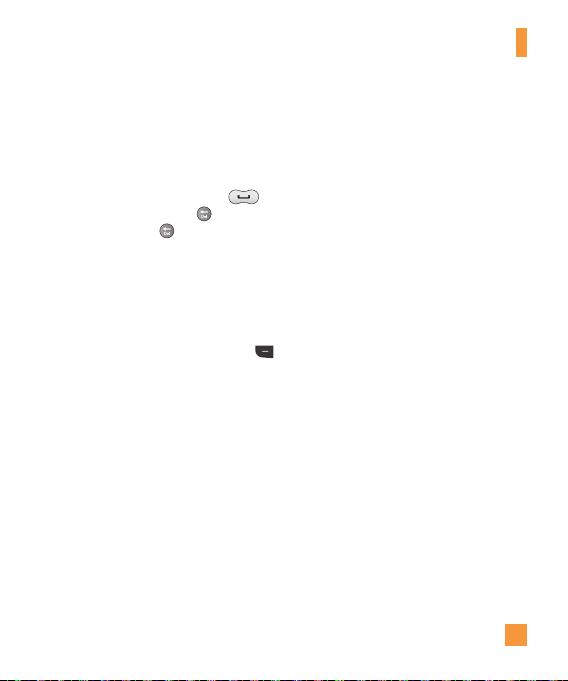
Funciones generales
Modo ABC
Use las teclas Qwerty para introducir texto.
1. Presione la tecla etiquetada cona la letra
deseada.
2. Para insertar un espacio, presione
Para borrar letras, presione
presionada la tecla
texto introducido.
para borrar todo el
.
. Mantenga
Modo 123 (Modo de Números)
Usando el Modo 123 le permite introducir
números con un pulso de tecla por número. Para
cambiar al Modo 123 en un campo de entrada
de texto, presiona la tecla suave Izquierda
Opciones, seleccione Modo de entrada de
texto y luego 123.
Diccionario T9
El Diccionario T9 es una función que permite al
usuario agregar palabras únicas o personales a
la base de datos estándar T9 de idioma utilizada
cuando usa la función Corrección de palabras
(ubicada en el menú Opciones > Ajustes de
entrada de texto). La función Diccionario T9
puede ser seleccionada de Ajustes de entrada
de texto en el menú Opciones.
Con la función Diccionario T9, se pueden
agregar, modificar, borrar o volver a incorporar
palabras que no estén en la base de datos
estándar.
n
Nota
En el menú Opciones, puede seleccionar un
idioma T9 distinto. De manera predeterminada,
T9 y Corrección de palabras no está habilitado en
el teléfono.
17
Page 21
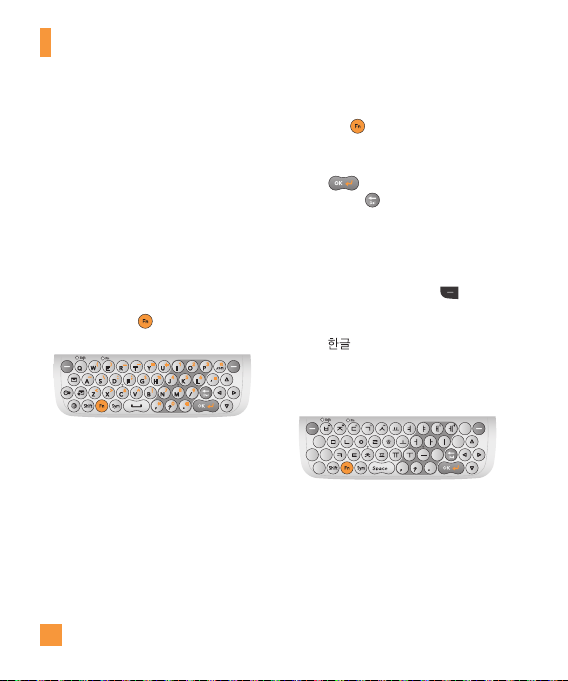
Funciones generales
Teclado Qwerty
Modo de entrada de texto con el
teclado Qwerty
Cuando tenga que introducir texto (por
ejemplo, al escribir un mensaje), de manera
predeterminada, el teclado se establecerá
en el modo ABC. Cuando está introduciendo
un número (por ejemplo, en la pantalla de
marcación), de manera predeterminada, las
teclas del teclado cambiarán al modo de entrada
123. En el modo ABC, puede introducir números
presionando primero
que desee.
n
Nota
Es posible que algunos campos permitan sólo uno
de los modos de entrada de texto (por ejemplo, los
campos de número de teléfono de la Agenda).
18
y luego el número
Para introducir un símbolo con las teclas qwerty,
presione sólo
correspondiente.
Para insertar espacios entre las palabras,
presione
presione la tecla
y luego presione la tecla
. Para borrar un carácter,
.
Usar el Modo Coreano
Cuando establece el idioma en coreano en el
teléfono, puede escribir en coreano.
Presione la tecla suave Izquierda
Opciones, seleccione Ajustes de entrada de
texto, luego Idioma de entrada de texto y elija
coreano [
When the Korean entry language mode is
selected, a Key Guide (similar to the one below)
will appear when you open the Qwerty keyboard.
].
Page 22
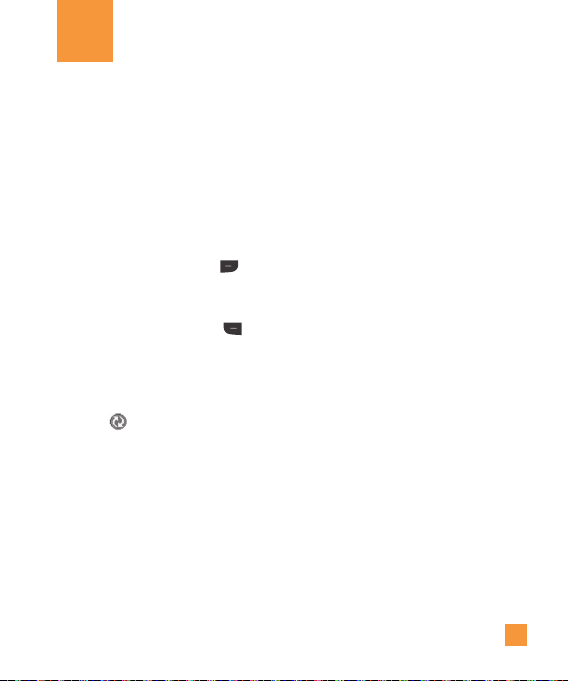
Agenda
AT&T Address Book (AAB)
AT&T Address Book (AAB) es un servicio que
sincroniza su información de Agenda con el
servidor AAB. Esto hace copias de la información
de contacto para que usted pueda restaurarlo en
cualquier momento.
Puede acceder a AT&T Address Book fácilmente
a través del menú Agenda del teléfono.
1. Presione la tecla suave Derecha
2. Abra Agenda y seleccione Lista de
contactos.
3. Presione la tecla suave Izquierda
Opciones.
4. Seleccione AT&T address book.
n
Nota
Este icono aparece durante la sincronización
de AAB.
Menú.
19
Page 23
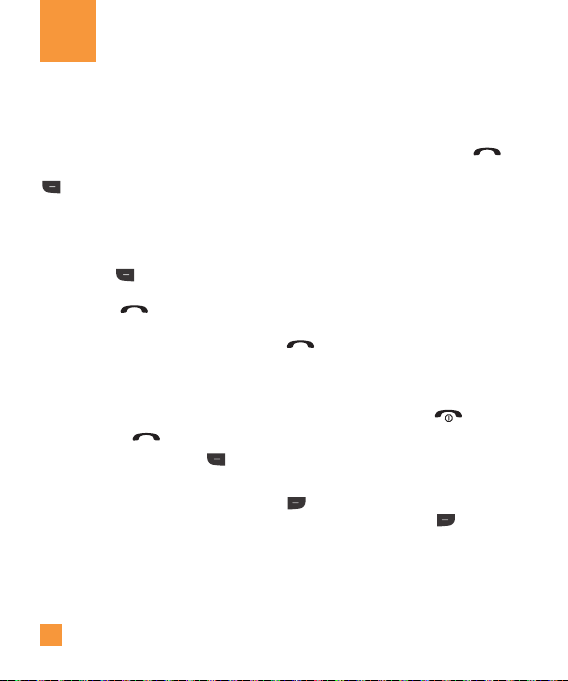
Menú En llamada
Durante una llamada
El teléfono brinda varias funciones de control
que pueden utilizarse durante una llamada. Para
acceder a ellas presione la tecla suave Izquierda
Opcions.
Hacer una segunda llamada
Es posible seleccionar un número de la Agenda
y hacer una segunda llamada. Presione la tecla
suave Izquierda
seleccione Agenda. Resalte el contacto y
presione la tecla
segunda llamada.
Alternar entre dos llamadas
Cuando existen dos llamadas activas, puede
alternar entre una y otra usando uno de los
siguientes métodos:
]
Presione la tecla [ENVIAR].
]
Presione la tecla suave Izquierda
Opcions y luego seleccione Intercambiar
llamadas.
20
Opcions y continuación,
[ENVIAR] para hacer la
Responder una llamada entrante
Para responder una llamada entrante cuando el
teléfono está sonando, presione la tecla
[ENVIAR]. El teléfono también puede advertirle
que tiene una llamada entrante mientras está
respondiendo otra llamada. Suena un tono en el
auricular y la pantalla muestra que una segunda
llamada está en espera. Esta función, que se
conoce como Llamada en espera, sólo podrá
utilizarse si la red admite ese servicio.
Para responder una Llamada en espera, es
posible poner en espera la primera llamada
y contestar la segunda presionando la tecla
[ENVIAR].
Rechazar una llamada entrante
Es posible rechazar una llamada recibida sin
contestarla al presionar la tecla
[FIN].
Silenciar el micrófono
Durante una llamada, es posible silenciar el
micrófono si presiona la tecla suave Derecha
Silencio. Se puede cancelar el silencio si
presiona la tecla suave Derecha
Cuando el micrófono está en silencio, la persona
que lo llama no podrá escucharlo, pero usted sí
la escuchará.
C/son..
Page 24
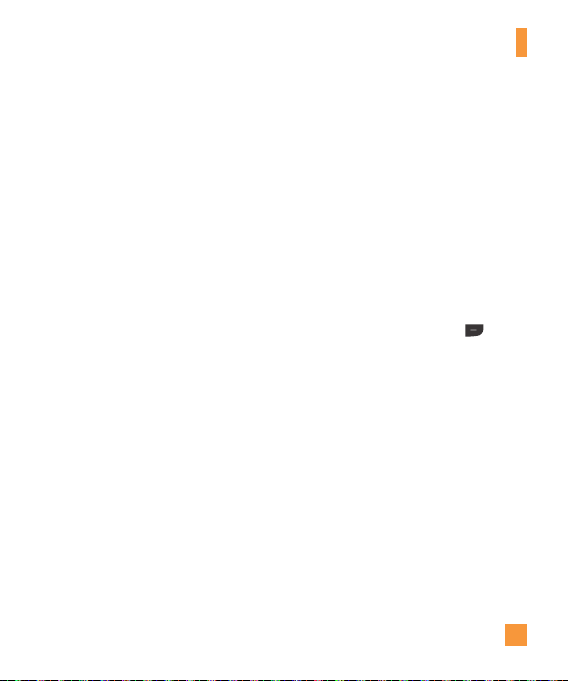
Menú En llamada
Usar el altavoz
Durante una llamada, puede usar el altavoz
integrado si presiona la tecla Aceptar. La
función de altavoz se desactiva automáticamente
cuando finaliza la llamada.
n
Advertencia
Debido al aumento en el nivel del volumen, no
coloque el teléfono cerca de su oído mientras está
activado el altavoz.
Llamada de video compartido
Hacer y contestar llamadas de
video compartido
Es posible realizar o contestar una llamada
de video compartido con otros teléfonos de
video 3G. Para iniciar una llamada de video
compartido, ambas personas deben tener un
teléfono 3G capaz de compartir videos y deben
estar en un área de cobertura 3G.
n
Nota
Antes de iniciar una llamada de video compartido,
asegúrese de comprobar lo siguiente:
•Elteléfonodebeestarenunáreadeservicio
3G de AT&T.
Para iniciar una sesión de video
compartido, siga estos pasos:
1. Realice una llamada a alguién con un teléfono
habilitado con video compartido. La llamada
puede ser iniciada a través del la Lista de
Llamadas Recientes, la Agenda o del teclado
de marcación.
2. Unos segundos después de establecer la
conexión, aparecerá en pantalla el mensaje
“Video compartido listo” cuando la capacidad
de video compartido de la otra persona es
confirmada.
3. Presione la tecla suave Derecha
Video y
seleccione En vivo o Grabado.
n
Nota
Al comenzar una sesión de video compartido, el
altavoz se activará automáticamente, a menos que
se haya conectado un aparato de manos libres
(auriculares estéreo o Bluetooth
]
En vivo: Permite compartir una secuencia de
video en tiempo real con otra persona mientras
conversa con ella.
]
Grabado: Permite compartir un clip de video
previamente grabado mientras conversa con
ella.
®
).
21
Page 25
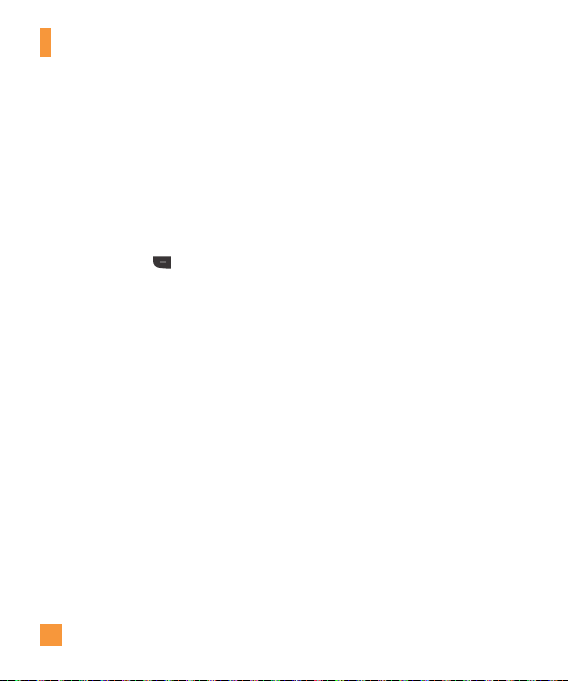
Menú En llamada
4. Si la otra persona acepta la invitación para
compartir un video, la sesión de video
compartido comenzará. (Una vez aceptada
la sesión de video compartido, puede tardar
varios segundos en comenzar la sesión
actual).
Opciones de video compartido
Durante la sesión de video compartido, presione
la tecla suave Izquierda
siguientes opciones de menú:
]
Enc Altvz: Enciende el altavoz integrado.
]
Silencio / C/son.: Puede silenciar o anular el
silencio del micrófono al seleccionar Silencio
/ C/son..
]
Detener vid. compart: Puede dejar de
compartir un video y seguir con la llamada
de voz.
]
Brillo: Puede ajustar el brillo de la pantalla.
]
Zoom: Puede acercar o alejar al seleccionar
Zoom.
Opcions para las
22
]
Detener grabación/Grabar vid. comprt:
El teléfono automáticamente graba una sesión
de video compartido. Esta opción le permite
detener la grabación; también le permite
reanudar la grabación.
]
Audio a Bluetooth/Audio a teléfono:
Permite transferir el sonido del teléfono al
auricular Bluetooth (si disponible) y viceversa.
]
Finalizar llamada: Finaliza la sesión de
video compartido y también finaliza la
llamada.
]
Poner llamada en espera: Puede poner una
llamada telefónica en espera al seleccionar
“Poner llamada en espera”. La sesión de video
compartido también se detendrá.
Durante la sesión de video compartido, puede
activar o desactivar el altavoz con la tecla
Aceptar Apgr Altvz/Enc Altvz.
Archivos de video compartido guardados se
almacenan in la carpeta Video (ubicado en
Menú > Mis cosas > Video).
Page 26
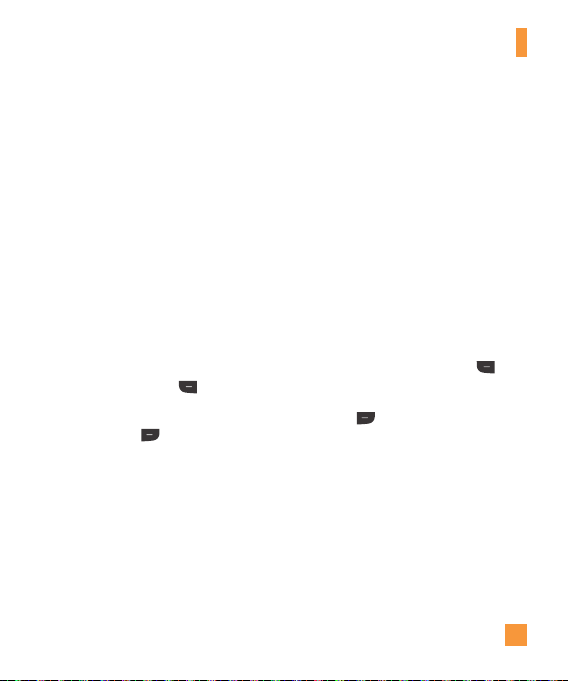
Nota
n
1. Una llamada de video compartido no estará
disponible o se dará por finalizada en los
siguientes casos:
•Alintentarhacerunallamadaenconferenciao
una segunda llamada durante una llamada de
video compartido.
•Cuandosecolocalallamadadevozenespera.
•Aldesconectarlallamadadevoz.
•Cuandocualquieradelosparticipantessaledel
área de cobertura del servicio 3G de AT&T.
•Cuandolaconexiónderednotengaelnivel
necesario.
2. Si recibe una solicitud de sesión de video
compartido durante una llamada, seleccione
la tecla suave Izquierda
iniciar la llamada de video compartido. Si no
desea aceptar la solicitud, presione la tecla
suave Derecha
la solicitud. (Tenga en cuenta que, después de
aceptar la llamada, pueden transcurrir varios
segundos hasta que se inicie la sesión de video
compartido).
Aceptar para
Rechazar para rechazar
Menú En llamada
Hacer una llamada de video
compartido desde la cámara, la
videocámara o la galería de video
Si el teléfono está en modo de cámara o
grabación de video, puede hacer una llamada
de video compartido con alguien de la Lista de
contactos muy fácilmente.
1. Presione la tecla Cámara para iniciar la
función de cámara.
2. Resalte el icono Video y presione Aceptar.
3. Resalte el icono Compartir video y presione
Aceptar.
4. Resalte uno de los números guardados
y presione la tecla suave Izquierda
Llamar. Si quiere compartir video con un
nuevo número, presione la tecla suave
Derecha
Opciones, seleccione
Ingresar nuevo núm. e introduzca un nuevo
número.
n
Nota
Si la otra persona no es capaz de compartir video,
se establecerá una llamada de voz común.
23
Page 27

Menú En llamada
Llamadas en conferencia
El servicio de conferencia le brinda la posibilidad
de mantener una conversación simultánea con
más de una persona. La función de llamada en
conferencia puede usarse sólo si su proveedor
de servicios de red admite esa función.
Sólo se puede establecer una llamada en
conferencia cuando tiene una llamada activa
y una en espera, y ambas deben haber sido
respondidas. Una vez que se establece
una llamada en conferencia, la persona
que la establece puede agregar llamadas,
desconectarlas (la opción Excluir llamada
permite seleccionar una llamada y desconectarla
de la llamada en conferencia), o separarlas (la
opción Llamada privada permite separar una
llamada de la llamada en conferencia, pero
mantener la conexión). Estas opciones están
disponibles desde el menú En llamada.
24
El máximo de participantes en una llamada
en conferencia son cinco personas. Una vez
iniciada, la llamada en conferencia queda bajo
su control y sólo usted puede agregar llamadas.
Hacer una segunda llamada
Para realizar otra llamada durante una llamada,
simplemente presione la tecla
para poner la llamada en espera. Luego presione
la tecla de marcación
y presione
alternar entre llamadas al presionar la tecla
[ENVIAR] nuevamente. Puede
[ENVIAR].
[ENVIAR]
, marque el número
Establecer una llamada en
conferencia
Para establecer una llamada en conferencia,
ponga la primera llamada en espera y realice la
segunda llamada. Cuando la llamada se conecte,
presione la tecla suave Izquierda
seleccione Llamada en conferencia y elija
Unir llamadas.
Opcions,
Page 28
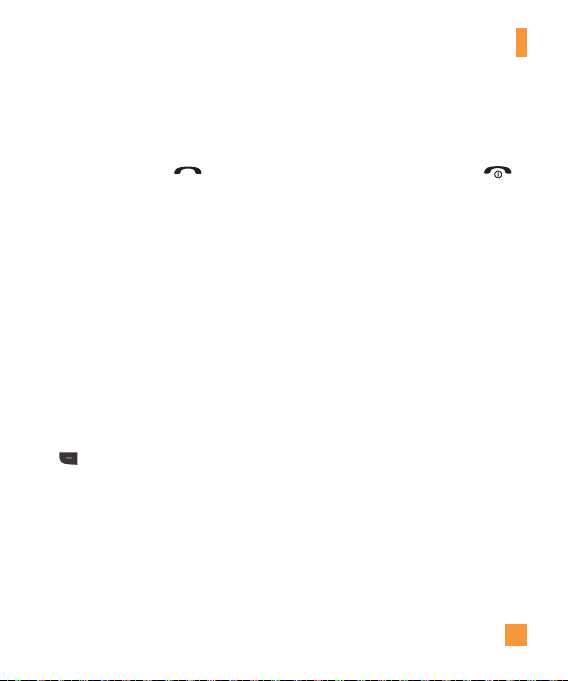
Menú En llamada
Poner la llamada en conferencia
en espera
Para poner una llamada en conferencia en
espera, presione la tecla
[ENVIAR].
Agregar llamadas a una llamada
en conferencia
Para agregar una llamada a una llamada en
conferencia existente, presione la tecla suave
Izquierda y luego seleccione el submenú
Unir llamadas en la opción Llamada en
conferencia.
Mantener una conversación
privada durante una llamada en
conferencia
Para mantener una conversación privada con
uno de los participantes de la llamada en
conferencia, presione la tecla suave Izquierda
Opcions, seleccione Llamada en
conferencia y elija Llamada privada. Cuando
vea los números de los participantes de la
llamada en conferencia, seleccione el de la
persona con la que desee hablar en privado.
Finalizar una llamada en
conferencia
Se puede desconectar una llamada en
conferencia activa al presionar la tecla
[FIN].
25
Page 29
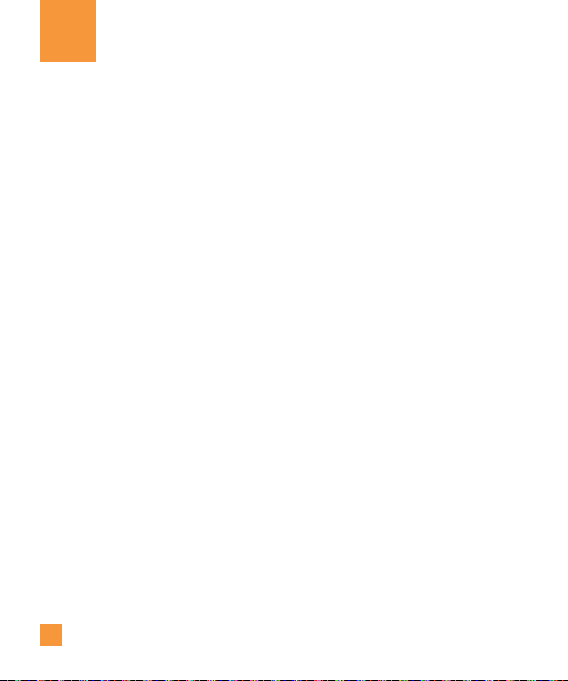
Árbol de menús
1. E-Mail Móvil (consulte la página 30)
2. Mensajes (consulte la página 31)
2.1 Crear mensaje
2.2 Buzón de ent.
2.3 Borradores
2.4 Buzón de salida
2.5 MI
2.6 Correo de voz
2.7 Config. de mensaje
3. Social Net (consulte la página 45)
4. Web Móvil
5. AppCenter (consulte la página 46)
26
6. Online Locker (consulte la página 48)
7. AT&T GPS (consulte la página 49)
8. Agenda (consulte la página 51)
8.1 Lista de contactos
8.2 Nuevo Contacto
8.3 Grupos
8.4 Listas de marcado rápido
8.5 Administración de la tarjeta SIM
8.6 Números de servicio
8.7 Mis números
8.8 Acerca de
9. YPmobile (consulte la página 53)
Page 30
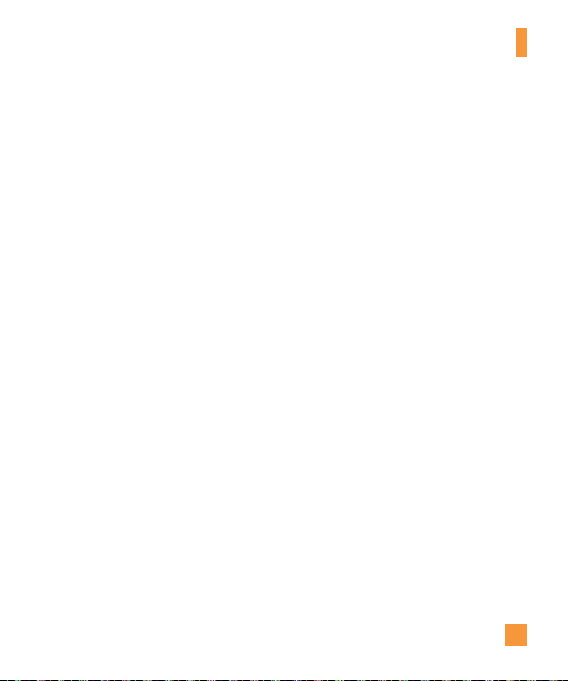
Árbol de menús
*. Mis cosas (consulte la página 54)
*.1 Audio
*.2 Juegos
*.3.Online Locker
*.4 Imagen
*.5 Video
*.6 Aplicaciones
*.7 Herram.
*.8 Cámara y grabaciones
*.9 Otros archivos
*.0 Admin. archivos
0. Música AT&T (consulte la página 67)
0.1 Reproductor de música
0.2 Comprar música
0.3 MusicID2
0.4 Radio AT&T
0.5 Videos musicales
0.6 Comunidad
0.7 Aplicaciones de música
#. Config. (consulte la página 74)
#.1 Audio y tonos de timbre
#.1.1 Comprar tonos
#.1.2 Tono de llamada
#.1.3 Tono de mensaje
#.1.4 Tono de alerta
#.1.5 Tono de teclado
#.1.6 Multimedia
#.1.7 Llamada
#.1.8 Tono al encender/apagar
27
Page 31

Árbol de menús
#. Config. (continuación)
#.2 Config. del teléfono
#.2.1 Fecha y hora
#.2.2 Idiomas
#.2.3 Establecer teclas de acceso directo
#.2.4 Bloqueo del teclado
#.2.5 Establecer modo de vuelo
#.2.6 Seguridad
#.2.7 Restablecer configuraciones
#.3 Pantalla
#.3.1 Comprar tapices
#.3.2 Fondos de pantalla
#.3.3 Fuentes
#.3.4 Relojes y calendario
#.3.5 Brillo
#.3.6 Tiempo de luz de fondo
#.3.7 Esquemas de color
#.3.8 Estilos de menú
#.3.9 Iluminación del teclado
28
#. Config. (continuación)
#.4 Teclado táctil
#.4.1 Vibración de pant. táctil
#.4.2 Tocar el nivel de vibración táctil
#.5 Llamada
#.5.1 Desvío de llamadas
#.5.2 Enviar mi número
#.5.3 Marcación automática
#.5.4 Modo de respuesta
#.5.5 Alerta de minuto
#.5.6 Llamada en espera
#.5.7 Rechazar de Llamadas
#.5.8 Enviar tonos DTMF
#.5.9 TTY
#.5.0 Duración y costo
#.6 Conexión
#.6.1 Bluetooth
#.6.2 Modo de conexión USB
#.6.3 Perfiles de Internet
#.6.4 Puntos de acceso
Page 32

#. Config. (continuación)
#.7 Memoria
#.7.1 Espacio utilizado
#.7.2 Establecer valores predeterminados de
almacenamiento
#.8 Configuraciones de aplicación
#.8.1 Compartir video
#.8.2 Mensajes
#.8.3 Navegador
#.8.4 Comando de voz
#.9 Actualización de software
#.9.1 Comprobar actualizaciones
#.* Información del teléfono
Árbol de menús
29
Page 33

E-Mail Móvil
E-Mail Móvil le permite acceder a las cuentas
de Yahoo! Mail, AOL Mail, AIM Mail, Windows
Live Hotmail, AT&T Mail, Gmail y cuentas de
otros proveedores desde el teléfono. Ahora
puede revisar el correo electrónico fácilmente
y sin perder tiempo, aun cuando no tenga su
computadora a mano.
Para abrir E-Mail Móvil:
1. En la pantalla de espera, presione la tecla
suave Izquierda
Móvil.
2. Use la tecla de navegación para resaltar el
proveedor de correo electrónico que desea
usar y presione Select (Seleccionar).
3. Introduzca su nombre de usuario, contraseña y
cualquier otra información de inicio de sesión
requerida. Note que el proceso varía por
proveedor de correo electrónico.
Menú y elija E-Mail
30
Sugerencia rápida: el campo de contraseña
distingue entre mayúsculas y minúsculas.
Presione el botón
cambiar a minúsculas o mayúsculas.
4. Seleccione Sign In (Iniciar sesión).
]
Para abrir un correo electrónico:
Desplácese hasta el asunto del correo
electrónico que desea abrir, resáltelo y
presione la tecla Aceptar. Una vez abierto
el correo electrónico, seleccione Options
(Opciones) para ver las opciones disponibles.
]
Para borrar un correo electrónico:
Desplácese hasta el correo electrónico que
desea borrar, presione la tecla suave Options
(Opciones) y luego seleccione Delete
(Borrar).
en el teclado para
Page 34

Mensajes
Este menú incluye funciones relacionadas con
los servicios SMS (servicio de mensajes cortos),
MMS (servicio de mensajes multimedia) y correo
de voz, así como con los mensajes de servicio
de la red.
Crear mensaje Menú 2.1
En la pantalla de espera, seleccione Menú >
Mensajería > Crear mensaje.
Editar un mensaje
When preparing a message, you have the option
of inserting files of different types in to your
messages. Press the Right soft key
]
Símbolo: permite insertar diversos símbolos
en el mensaje. Desplácese por las páginas
con las teclas de función izquierda y derecha.
Resalte los símbolos con las teclas de
navegación.
]
Imagen: permite seleccionar una imagen e
insertarla mediante las teclas de navegación.
Puede obtener una vista previa de la imagen
seleccionada si presiona la tecla de función
derecha [Ver ].
Insert.
]
Audio: permite insertar un archivo de audio
de los archivos de audio guardados.
]
Video: sirve para insertar un clip de video.
]
Tomar otra foto: Allows you to take a new
picture to attach to the message.
Para conocer las opciones de la cámara,
consulte la página 62.
]
Grabar nuevo audio: Allows you to record a
new audio clip.
]
Grabar otro video: Allows you to record new
videos to include in your message.
]
Slide: Allows you to create a new slide to be
able to attach more items.
31
Page 35

Mensajes
]
Plantilla
•Texto: puede introducir fácilmente las
frases que usa con más frecuencia en los
mensajes de texto.
•Multimedia: puede crear plantillas
multimedia preestablecidas (Menú >
Mensajería > Config. de mensaje > Mensaje
multimedia > Plantillas > Nueva).
•Firma: permite insertar la firma que haya
creado. Consulte la página 42 para obtener
más detalles.
]
Más: permite insertar Asunto, vCard,
vCalendar, vNote, vTask o Contacto (vCard).
n
Nota
vCard, vCalendar, vNote y vTask se crean mediante
las funciones Agenda, Calendario, Bloc de notas
y Tareas, respectivamente. Consulte las secciones
Herramientas y Agenda de este manual si desea
conocer más información al respecto.
Usar opciones
While entering text, press the Left soft key
Options for the following options:
•Modo de entrada de texto: sirve para
establecer el modo de entrada de texto. Para
obtener más detalles al respecto, consulte la
sección Introducir texto (página 16).
•Ajustes de entrada de texto: Idioma de
entrada de texto permite establecer el idioma
de entrada del texto en inglés, español,
francés o coreano. You can set to use Word
correction and Next Word Prediction. Use
T9 Dictionary to add words or delete/reset/
modify words.
32
Page 36

Mensajes
•Opciones de entrega
- Informe de entrega: si se establece en
Encendido en este menú, puede recibir
una notificación de que el mensaje se envió
correctamente. Es posible que la función
Informe de entrega no sea compatible con
todos los proveedores.
- Request Read Receipt: Allows you to
request a receipt that the message was read
by the recipient. May not be compatible with
all carriers.
•Guardar en borradores: guarda el mensaje
en Borradores.
•Cancelar mensaje: permite salir del modo
de entrada de texto sin guardar el mensaje.
Enviar un mensaje
After completing a message, press the OK key
[Send To] to select a recipient.
Press the Left soft key
following options:
•Introduzcalosdestinatarios.Paraobtener
más opciones, presione la tecla de función
izquierda
puede elegir uno de los siguientes elementos.
- Introducir número
- Introducir correo: permite introducir la
dirección de correo electrónico en lugar del
número de teléfono.
- Insertar símbolo
Options for the
Opciones. En este menú,
33
Page 37

Mensajes
- Grupos: muestra los contactos en los
grupos guardados.
- Mensajes recientes: permite elegir un
contacto de los mensajes recientes.
- Llamadas recientes: permite elegir un
contacto de las llamadas recientes.
- Opciones de entrega: permite elegir entre
las opciones Informe de entrega, Solicitar
informe de lectura, Agregar a CC y Agregar a
CCO.
- Editar mensaje: permite volver al modo de
edición de mensaje.
- Guardar en Borradores: permite guardar
el mensaje seleccionado en Borradores.
- Modo de entrada de texto
- Configuración de entrada de texto:
Idioma de entrada de texto, Lista de
palabras T9 más probables, Predicción de
palabra T9 y Diccionario T9.
- Cancelar mensaje: permite cancelar el
mensaje.
n
Nota
Pressing the [END] key while creating
a new message will save your message in the
Drafts folder.
34
Buzón de ent. Menú 2.2
Se le dará una alerta cuando reciba un mensaje.
Los mensajes nuevos se almacenan en el buzón
de entrada. En el buzón de entrada, puede
identificar cada mensaje mediante iconos. Si se
le notifica que recibió un mensaje multimedia,
puede descargar todo el mensaje multimedia
seleccionándolo en el menú Buzón de entrada.
Para acceder al buzón de entrada, en la pantalla
de espera, seleccione Menú > Mensajería >
Buzón de entrada.
Highlight a conversation and press the OK key
to view the messages in that conversation. For
the following options, highlight a message in
the conversation and press the Left soft key
Options.
]
Llamar: le permite llamar al contacto.
]
Agregar a libreta de direcciones: permite
guardar el número telefónico del remitente en
la lista de contactos.
]
Borrar: permite borrar el mensaje actual.
Page 38

]
Extraer datos: Extracts the contact
information in the message and allows you to
call or message the person.
]
Reenviar: se usa para reenviar el mensaje
seleccionado a otra persona.
]
Copiar al teléfono/Copiar en SIM: permite
copiar en el teléfono o la tarjeta SIM según
la ubicación en la que esté almacenado el
mensaje de texto.
]
Move To SIM/Move to Phone: To move the
message to the SIM card or to the phone.
]
Detalles del mensaje: permite ver
información sobre los mensajes recibidos
como tipo de mensaje, asunto, dirección del
remitente, hora del mensaje, etc.
]
Cancelar: permite regresar al menú
Mensajería.
Mensajes
Borradores Menú 2.3
Permite ver los mensajes guardados como
borradores. Para ver los mensajes en Borradores,
en la pantalla de espera, seleccione Menú >
Mensajería > Borradores. Las siguientes
opciones están disponibles:
]
Seleccionar varios: permite borrar varios
mensajes seleccionados en la carpeta a
la vez.
]
Detalles del mensaje: permite ver la
información del mensaje.
35
Page 39

Mensajes
Buzón de salida Menú 2.4
El buzón de salida es la ubicación en la
que se almacenan los mensajes enviados
recientemente.
Si el mensaje no sale del buzón de salida,
recibirá una alerta sonora junto con un aviso
de falla de envío del mensaje en la pantalla.
Después de eso, el mensaje ya no será enviado
en forma automática. Para enviar nuevamente
ese mensaje, presione la tecla de función
derecha [Reenviar].
Along with being able to see the Message
statuses, you can view the Message details for
sent messages. Just highlight the message and
press the appropriate soft key.
36
Highlight a message and press the Left soft key
Options for the following options:
]
Ver estado: muestra el estado de cada
mensaje.
]
Borrar: borra el mensaje seleccionado que no
pudo enviarse.
]
Editar: permite editar el mensaje
seleccionado.
]
Seleccionar varios: permite seleccionar
varios mensajes de la lista.
]
Detalles del mensaje: permite ver la
información del mensaje.
Page 40

Mensajes
MI Menú 2.5
The Instant Messaging feature can be used with
the communities of AIM, Windows Live and
Yahoo! Messenger. Los usuarios de mensajería
instantánea necesitarán una ID de usuario y
una contraseña válidas para iniciar sesión e
intercambiar mensajes, así como para comprobar
el estado de los contactos.
Para acceder a la función MI
1. From Standby mode, go to Menu >
Messaging > IM.
n
Nota
You can also access IM from Standby mode by
using the IM shortcut; press the navigation key
to the right. Quickly pressing the shortcut from
the standby screen will bring up the available
IM clients.
Es probable que algunos elementos del menú no
aparezcan, dado que no todas las comunidades
de MI admiten las diversas opciones. Además,
las cadenas de menús pueden tener un aspecto
diferente. Esto depende de las comunidades de
MI seleccionadas. En los menús de mensajería
instantánea, las palabras clave como ID de
usuario, Inicio de sesión y Contacto, se usan
como términos generales según la comunidad
seleccionada, ya sea AIM, Windows Live o
Yahoo! Messenger.
Menú fuera de línea
Iniciar sesión
Esto le permite a los usuarios Iniciar sesión
rellenando la ID de usuario y la contraseña.
n
Nota
Una vez que haya guardado la ID de usuario y
la contraseña, no es necesario que las vuelva
a escribir para iniciar la sesión. Esta función es
opcional.
Conversaciones guardadas
Aquí es donde el usuario puede ver las
conversaciones guardadas.
37
Page 41

Mensajes
Conversaciones fuera de línea
Configuración/Preferencias
]
Establecer sonido: permite establecer una
alerta para un contacto en Encendido o
Apagado cuando haya actividad en su sesión.
]
Red: permite consultar los perfiles de red o la
información sobre la dirección del servidor.
Información de MI
Muestra información sobre el programa cliente
de mensajería instantánea, como el nombre del
cliente y el número de versión del programa.
Menú en línea/
Conversación uno a uno
Después de iniciar la sesión satisfactoriamente,
aparecerá en la pantalla una lista con los
identificadores de los contactos. Según dónde
esté situado el cursor en la lista de contactos,
estarán disponibles las siguientes opciones
de menú.
38
Cuando el cursor está ubicado en la
lista de conversaciones
]
Mi estado
]
Enviar mensaje a: permite enviar un
mensaje a alguien al introducir la dirección de
correo electrónico.
]
Conversaciones guardadas: aquí es donde
el usuario puede ver las conversaciones
guardadas.
]
Configuración:
•Mi estado: permite establecer el estado
como Disponible, Ocupado o Invisible.
•Establecer sonido: permite establecer
una alerta para un contacto en Encendido/
Apagado cuando haya actividad en su
sesión.
]
Cerrar sesión: inicia el proceso de
finalización de la sesión.
n
Nota
La lista de conversaciones contiene el contacto
activo con quien mantuvo una conversación y
también un contacto desconocido.
Page 42

Mensajes
Cuando el cursor está situado en
una Conversación
]
Mi estado
]
Finalizar conversación: esta opción cierra
la conversación seleccionada. Si se seleccionó
un contacto desconocido, también se borrará
ese contacto.
]
Bloquear/Desbloquear contacto:
permite admitir o no admitir al contacto de
conversaciones seleccionado.
]
Información de contacto: permite ver la ID
del usuario y el texto de estado.
]
Configuración:
•Mostrar nombre
•Mi estado: permite establecer el estado
como Disponible, Ocupado o Invisible.
•Contactos fuera de línea
•Establecer sonido: permite establecer
una alerta para un contacto en Encendido/
Apagado cuando haya actividad en su
sesión.
•Inic. ses. autom.
]
Cerrar sesión: inicia el proceso de
finalización de la sesión.
Cuando el cursor está situado en
una lista de contactos
]
Mi estado
]
Agregar contacto: permite agregar un nuevo
contacto a la lista de contactos seleccionada;
los contactos se buscan por la dirección de
correo electrónico, el nombre o el apellido
del contacto.
]
Enviar mensaje a: permite enviar un
mensaje a alguien al introducir la dirección de
correo electrónico.
]
Actualizar lista de contactos: actualiza la
información de los contactos en la lista de
contactos.
]
Lista de bloqueados: muestra la lista de
todos los contactos no admitidos.
]
Conversaciones guardadas: aquí es donde
el usuario puede ver las conversaciones
guardadas.
39
Page 43

Mensajes
]
Configuración:
•Mostrar nombre
•Mi estado: permite establecer el estado
como Disponible, Ocupado o Invisible.
•Contactos fuera de línea
•Establecer sonido: permite establecer
una alerta para un contacto en Encendido/
Apagado cuando haya actividad en su
sesión.
•Inic. ses. autom.
]
Cerrar sesión: inicia el proceso de
finalización de la sesión.
Cuando el cursor está situado en un
Contacto
]
Mi estado
]
Agregar contacto: permite agregar un nuevo
contacto a la lista de contactos seleccionada;
los contactos se buscan por la dirección de
correo electrónico, el nombre o el apellido
del contacto.
]
Borrar contacto: borra el contacto
seleccionado.
]
Mover contacto: permite mover un contacto
de una lista a otra.
]
Bloquear/Desbloquear contacto: permite
admitir o no conversaciones con el contacto
seleccionado.
]
Información de contacto: permite ver
información. Por ejemplo, la ID de usuario o el
texto de estado.
]
Configuración:
•Mostrar nombre
•Mi estado: permite establecer el estado
como Disponible, Ocupado o Invisible.
•Contactos fuera de línea
•Establecer sonido: permite establecer
una alerta para un contacto en Encendido/
Apagado cuando haya actividad en su
sesión.
•Inic. ses. autom.
]
Cerrar sesión: inicia el proceso de
finalización de la sesión.
40
Page 44

Mensajes
Opciones de menú disponibles en la
pantalla Conversación
]
Insertar: permite insertar símbolos, plantillas
y emoticones en la pantalla de conversación.
Para acceder a esta función, presione la tecla
de función izquierda.
]
Volver a contactos: vuelve a la pantalla de
los contactos.
]
Bloquear/Desbloquear contacto: permite
admitir o no conversaciones con el contacto
seleccionado.
]
Agregar a la lista de contactos: permite
agregar a una lista de contactos la persona
con la que está hablando en ese momento.
]
Guardar conversación: almacena la
conversación activa.
]
Terminar conversación: termina la
conversación activa y borra las conversaciones
del búfer.
]
Configuración:
•Mostrar nombre
•Mi estado: permite establecer el estado
como Disponible, Ocupado o Invisible.
•Contactos fuera de línea
•Establecer sonido: permite establecer
una alerta para un contacto en Encendido/
Apagado cuando haya actividad en su
sesión.
•Inic. ses. autom.
]
Modo de entrada de texto: permite
establecer el modo de entrada de texto en
abc, Abc, ABC, T9 abc, T9 Abc, T9 ABC y 123.
]
Configuración del modo de entrada de
texto: permite seleccionar el idioma que se va
a usar en el modo predictivo T9. Esta función
también permite activar o desactivar el modo
T9 y acceder al Diccionario T9 y al Idioma de
entrada de texto.
]
Minimizar: permite minimizar la ventana
de mensajería instantánea y regresar a la
pantalla de espera.
]
Cerrar sesión: inicia el proceso de
finalización de la sesión.
41
Page 45

Mensajes
Nota
n
•Enlaventanadeconversación,puedeusar
las teclas de navegación arriba y abajo para
desplazarse por la conversación.
•Elnúmeromáximodecaracteresqueadmiteun
mensaje es de 800 para recibir y 127 para enviar.
•Esposiblequeestainformaciónnoseactualice
en tiempo real; por eso, es conveniente usar la
opción “Actualizar lista” o “Actualizar contacto”
para conocer el estado más actualizado.
Correo de voz Menú 2.6
Este menú le brinda una forma rápida de
acceder a su buzón de correo de voz (si se lo ha
suministrado su red).
Existe otro acceso directo disponible. Para
revisar de manera rápida el correo de voz en
el modo de espera, mantenga presionada la
tecla
.
n
Nota
Comuníquese con su proveedor de servicios de
red para obtener detalles sobre los servicios y así
poder configurar el teléfono según corresponda.
Config. de mensajes Menú 2.7
Para acceder y configurar los mensajes, vaya a
Menú > Mensajería > Config. de mensaje.
Alerta de mensaje (Menú 2.7.1)
Permite establecer los tipos de sonidos y alertas.
Guardar en (Menú 2.7.2)
Permite elegir si desea guardar en la Tarjeta SIM
o el Teléfono.
Firma (Menú 2.7.3)
Esta función permite crear una firma de texto.
Puede usar símbolos, plantillas y contactos como
parte de la firma.
Mensaje de texto (Menú 2.7.4)
Permite establecer preferencias a la hora de
crear un nuevo mensaje saliente.
42
Page 46

Mensajes
Están disponibles las siguientes [Opciones]:
]
Plantillas de texto: están compuestas por
mensajes predefinidos que se pueden enviar
rápidamente. Para enviar una plantilla o
acceder a las demás opciones disponibles (a
continuación), presione la tecla de función
izquierda [Opciones].
• Enviar: permite enviar la plantilla
seleccionada en un mensaje.
• Borrar: permite borrar el mensaje de
plantilla seleccionado.
• Editar: permite editar el mensaje de la
plantilla seleccionada.
• Borrar todos: permite borrar todos los
mensajes de la carpeta.
• Cancelar: permite regresar al menú
anterior.
]
Número del centro de mensajes: si desea
enviar un mensaje de texto, puede obtener
la dirección del centro de SMS mediante
este menú.
]
Puerta de enlace de correo electrónico:
mediante esta puerta de enlace, se puede
enviar el mensaje de texto a una dirección
electrónica.
]
Asunto: cuando se selecciona este menú, es
posible introducir el asunto del SMS.
]
Tipos de mensajes: permite elegir el tipo de
mensaje entre Texto, Voz, Fax, X.400 y Correo
electrónico.
]
Per. validez: este servicio de red permite
decidir durante cuánto tiempo se almacenarán
los mensajes de texto en el centro de
mensajes.
]
Informe de entrega: si se establece en
Encendido en este menú, puede verificar si
el mensaje se envió de manera satisfactoria.
]
Responder a través del mismo centro de
mensajes: elija Encendido o Apagado.
]
Firma: puede insertar la firma que haya
creado.
43
Page 47

Mensajes
Mensaje multimedia (Menú 2.7.5)
]
Plantillas multimedia: están disponibles las
plantillas multimedia preestablecidas.
]
Prioridad: permite elegir la prioridad del
mensaje.
]
Asunto: cuando se selecciona esta opción, es
posible introducir el asunto del MMS.
]
Per. validez: este servicio de red permite
decidir durante cuánto tiempo se almacenarán
los mensajes multimedia en el centro de
mensajes.
]
Enviar recibo de entrega: permite enviar un
mensaje de confirmación de entrega para un
mensaje multimedia.
]
Enviar recibo de lectura: permite enviar un
mensaje de confirmación de lectura para un
mensaje multimedia.
]
Opciones de descarga
• Descargar sin preguntar: permite que
el mensaje multimedia se descargue
automáticamente.
44
• Preguntar siempre: presenta una solicitud
cuando se recibe un mensaje multimedia.
• Descartar: al establecer esta opción en
Encendido, se bloquean los mensajes
multimedia entrantes para no recibirlos.
]
Centro de mensajes: los detalles de la
puerta de enlace multimedia ya vienen
cargados en el teléfono y no deben
modificarse.
Número del correo de voz
(Menú 2.7.6)
Este menú le permite configurar el número del
centro de correo de voz, si AT&T admite esta
función. Verifique con AT&T los detalles de
su servicio para poder configurar el teléfono
correctamente.
Mensaje de servicio (Menú 2.7.7)
Puede configurar la opción Servicio para
determinar si le interesa recibir mensajes de
servicio o no.
Page 48

Social Net
Para acceder a la opción Red social de AT&T,
desde la pantalla de inicio, seleccione Menú y
luego Red social.
Ahora, su teléfono móvil de AT&T lo mantiene
conectado a Facebook, MySpace y Twitter, y
a lo último en materia de noticias, deportes
y entretenimiento. Vea los nuevos mensajes,
artículos y actualizaciones de estado en cuanto
se publiquen, y responda y realice comentarios
en tiempo real. La Red social de AT&T admite
Facebook, MySpace y Twitter, junto con más de
35 canales importantes, incluidos MTV News,
The Onion, Perez Hilton, CNN y muchos más.
45
Page 49

AppCenter
AppCenter Menú 5.1
Para iniciar AppCenter desde la pantalla de
inicio, elija Menú y seleccione AppCenter.
Tonos de timbre Menú 5.2
Esta opción de menú se conecta con el sitio de
descarga de tonos de timbre de AT&T. Permite
que los usuarios descarguen diferentes tonos de
timbre por medio de una conexión a Internet.
n
Nota
Al descargar tonos de timbre, puede incurrir en
gastos adicionales. Comuníquese con AT&T para
obtener más información.
46
Juegos Menú 5.3
Esta opción de menú se conecta con el sitio de
descarga de juegos de AT&T. Les permite a los
usuarios descargar los diversos juegos por medio
de una conexión a Internet.
n
Nota
Al descargar juegos, puede incurrir en gastos
adicionales. Comuníquese con AT&T para obtener
más información.
Herramientas/aplicaciones
interesantes Menú 5.4
Esta opción de menú se conecta con el sitio de
descarga de aplicaciones de AT&T. Permite que
los usuarios descarguen diferentes aplicaciones
por medio de una conexión a Internet.
n
Nota
Al descargar aplicaciones, puede incurrirse en
cargos adicionales. Comuníquese con AT&T para
obtener más información.
Page 50

AppCenter
Videos Menú 5.5
Esta opción de menú se conecta con el sitio de
descarga de vídeos de AT&T. Les permite a los
usuarios descargar los diversos vídeos por medio
de una conexión a Internet.
n
Nota
Al descargar aplicaciones, puede incurrirse en
cargos adicionales. Comuníquese con AT&T para
obtener más información.
Gráficos coloridos Menú 5.6
Esta opción de menú se conecta con el sitio
de descarga de gráficos de AT&T. Permite que
los usuarios descarguen diferentes gráficos
coloridos por medio de una conexión a Internet.
n
Nota
Al descargar gráficos coloridos, puede incurrir en
gastos adicionales. Comuníquese con AT&T para
obtener más información.
Tonos de respuesta Menú 5.7
Esta opción de menú le permite conectarse
al sitio de descarga de tonos de respuesta de
AT&T. Permite que los usuarios elijan canciones
para que las personas que llaman escuchen
en lugar de escuchar el timbre de llamada
tradicional.
n
Nota
Al descargar tonos de respuesta, puede incurrir en
gastos adicionales. Comuníquese con AT&T para
obtener más información.
MEdia Net Home Menú 5.8
Esta opción de menú le permite conectarse
a la página de inicio de AT&T, donde puede
acceder a información y personalizarla, desde
información meteorológico hasta noticias,
horóscopos y mucho más.
47
Page 51

Online Locker
Este menú le permite cargar fotos y videos en
el servidor.
n
Nota
Comuníquese con AT&T para obtener más
información.
48
Page 52

AT&T GPS
La aplicación AT&T Navigator del dispositivo
utiliza la tecnología de determinación de
posición del GPS y accede a la red de datos de
su proveedor para proporcionarle indicaciones de
conducción y muchos otros servicios, entre los
que se incluyen:
]
La navegación del GPS le brinda indicaciones
vuelta por vuelta hacia cualquier dirección de
destino dentro de la región continental de los
Estados Unidos. Si se pasa una vuelta o se
va de camino, AT&T Navigator calculará una
nueva ruta para usted. Puede introducir una
dirección de destino utilizando el sistema de
reconocimiento de voz automático de AT&T
Navigator o escribiendo con el teclado del
dispositivo.
]
Alertas de tránsito por audio y visuales
mientras conduce o ve mapas, como
capacidades de reenrutamiento de tránsito
para minimizar las demoras en su viaje.
]
Una función de búsqueda que le permite
encontrar negocios o puntos de interés
cercanos a su ubicación actual, un
aeropuerto, un punto de referencia o cualquier
otra dirección introducida. Puede leer
calificaciones y reseñas de negocios, y llamar
fácilmente al negocio que haya encontrado
para preguntar sobre la disponibilidad de un
artículo o para realizar una reservación. Puede
navegar a la ubicación del negocio ahora o
guardar la dirección para usarla más adelante.
]
Mapas del área que rodea su ubicación
actual, un punto de referencia marcado o una
dirección que usted introdujo previamente.
Puede recorrer el mapa (ajustarlo a la
izquierda, derecha, arriba o abajo) y
agrandarlo o achicarlo.
También puede marcar un punto debajo del
cursor como punto de referencia.
]
Un indicador similar a una brújula que le
indica la dirección de viaje, ubicación y
velocidad.
49
Page 53

GPS de AT&T
]
La capacidad de personalizar las preferencias
de la aplicación mediante la selección de
unidades de distancia métricas o tradicionales
de los EE. UU., el idioma para las indicaciones
por audio, etc.
También puede utilizar muchas de las funciones
de AT&T Navigator en el sitio web de TeleNav,
como obtener indicaciones de conducción
(planificación de rutas) y usar la función de
búsqueda para encontrar negocios, iglesias,
escuelas y oficinas gubernamentales. También
puede utilizar el sitio web de TeleNav para
agregar una dirección a su lista Mis favoritos,
administrar sus listas Mis favoritos y Lugares
recientes, y comprar en la tienda de TeleNav.
n
Nota
Para un mejor rendimiento del GPS
]
Para mejorar la recepción de la antena del
GPS, no cubra el área de la antena del GPS del
dispositivo.
]
La recepción de la antena del GPS puede
disminuir en lugares como edificios muy altos,
en el subterráneo o en un lugar rodeado de
metal u hormigón.
]
Use el dispositivo cerca de una ventana si se
encuentra en un ambiente cerrado, para mejorar
la recepción de la antena del GPS.
]
Para extender la duración de la batería, use
un adaptador de energía para vehículos en el
automóvil.
]
Puede tardar entre dos a tres minutos para
obtener su ubicación de GPS según las
condiciones del entorno o la red.
50
Page 54

Agenda
Lista de contactos Menú 8.1
Este menú permite guardar y administrar
información sobre las direcciones de los
contactos. Las funciones de la lista de contactos
permiten agregar nuevas direcciones o buscar
las direcciones de contactos guardadas por
nombre.
Nuevo Contacto Menú 8.3
Este menú permite agregar un nuevo contacto a
la lista de contactos. También puede introducir
información sobre los contactos, como nombres,
números de teléfono, direcciones de correo
electrónico, información sobre el grupo, notas,
tonos de timbre y una ID de imagen del contacto.
Grupos Menú 8.3
Este menú permite administrar información
sobre los grupos. De manera predeterminada,
hay cuatro grupos: familia, amigos, colegas y
escuela. También puede configurar un tono de
timbre para un grupo determinado. Por lo tanto,
cuando reciba una llamada de una dirección de
contacto perteneciente a ese grupo y no haya un
tono de timbre configurado para esa dirección
de contacto específica, escuchará el tono de
timbre elegido.
Lista de marcado rápido
Menú 8.4
Este menú permite configurar los números
de marcación rápida. Se puede seleccionar
un número del 2 al 9 como marcación rápida.
Se pueden configurar hasta 8 números de
marcación rápida.
51
Page 55

Agenda
Administración de la tarjeta
SIM Menú 8.5
Este menú permite copiar al teléfono toda la
información de la tarjeta SIM, p. ej. nombre,
número del teléfono, etc. Si durante el proceso
de copiado hay un nombre duplicado, la
información también se duplicará.
Puede copiar las entradas de la tarjeta SIM a la
memoria del teléfono. Puede copiar las entradas
de la memoria del teléfono a la tarjeta SIM
(aunque no se copian todos los datos).
Puede borrar todas las entradas de la tarjeta
SIM o del teléfono. Presione la tecla
para volver al modo de espera.
52
[FIN]
Números de servicio Menú 8.6
Es posible ver la lista de números de marcado
de servicio (SDN) que asigna su proveedor de
servicios. Entre esos números, están los de
servicios de emergencia, asistencia de directorio
y correo de voz.
1. Seleccione la opción Núm. de marcado de
servicio.
2. Se mostrarán los nombres de los servicios
disponibles.
3. Use las teclas táctiles de navegación hacia
arriba y abajo para seleccionar alguno de los
servicios. Presione la tecla
[ENVIAR].
Mis números Menú 8.7
Muestra los números de teléfono almacenados
en la tarjeta SIM.
Acerca de Menú 8.8
Page 56

YPmobile
Aproveche al máximo la capacidad de búsqueda
local de YELLOWPAGES.COM en el teléfono
móvil.
Encuentre un comercio, obtenga mapas y
direcciones, y guarde sus favoritos: la aplicación
móvil le ofrece lo que necesita, en todo
momento y en cualquier lugar.
]
Busque comercios locales.
]
Vea la clasificación y llame a los comercios.
]
Guarde los comercios para obtener acceso a
ellos en el futuro.
]
Obtenga mapas y vea direcciones detalladas.
* Para obtener más información,
consulte www.yellowpage.com
53
Page 57

Mis cosas
Audio Menú *.1
]
Comprar tonos: esta opción de menú le
permite conectarse al sitio de descarga de
tonos de timbre de AT&T.
]
Tonos de retorno de llamada: esta opción
de menú muestra la lista de sitios relacionada
con los tonos de retorno de llamada de AT&T.
]
Grabar voz: permite grabar su propio audio al
presionar la tecla central [Grabar].
]
Los archivos de audio guardados aparecen
en la lista.
Juegos Menú *.2
n
Nota
El archivo JAR es un formato comprimido del
programa Java, y el archivo JAD es un archivo
de descripción que incluye toda la información
detallada. Desde la red, y antes de la descarga, se
pueden obtener todas las descripciones detalladas
de los archivos desde el archivo JAD.
n
Advertencia
Sólo los programas con versión J2ME (Java 2
Micro Edition) funcionan en un teléfono.
Sólo los programas con versión J2SE (Java 2
Standard Edition) funcionan en una computadora.
]
Comprar juegos: esta opción de menú le
permite conectarse al sitio de descarga de
juegos de AT&T.
]
Los juegos se descargan de la lista que
aparece.
Online Locker Menú *.3
Imagen Menú *.4
]
Comprar fondos de pantalla: le permite
conectarse al sitio de descarga de fondos de
pantalla de AT&T.
]
Tomar foto: cambia a la función de cámara,
desde la cual podrá tomar fotografías.
]
Crear GIF animado: le permite crear un
archivo GIF animado con imágenes del
teléfono.
]
Se muestran los archivos de imagen
guardados en el teléfono y la tarjeta de
memoria (si está instalada).
54
Page 58

Video Menú *.5
]
Comprar videos: puede descargar videos.
]
Grabar video: cambia a la función de cámara
de video, desde la cual se puede grabar un
nuevo video.
]
Se muestran los archivos de video guardados
en el teléfono y la tarjeta de memoria (si está
instalada).
n
Nota
La administración de derechos digitales en
ocasiones restringe algunas funciones, como
enviar y editar.
Aplicaciones Menú *.6
Este menú muestra la lista de programas Java
instalados en el teléfono. Dentro del menú
Aplicación se pueden seleccionar, borrar o ver
en detalle todos los programas descargados
anteriormente.
]
Comprar aplicaciones: esta opción de
menú le permite conectarse al sitio de
descarga de aplicaciones de AT&T. Permite
que los usuarios descarguen diferentes
aplicaciones por medio de una conexión a
Internet.
Mis cosas
]
Las aplicaciones instaladas en el teléfono
aparecerán en la lista.
]
FunScreenz:
]
MobiTV:
]
Banco móvil: esta aplicación le brinda un
acceso sencillo a su cuenta bancaria desde
el teléfono, donde podrá ver sus saldos
e historial, los fondos transferidos, las
facturas pagadas y recibidas, y mucho más.
Si su institución bancaria no participa en la
actualidad, averigüe de manera periódica,
ya que nuevos bancos se incorporan
constantemente.
]
PicDial:
]
Navegador: le permite acceder a Internet.
- Web móvil: esta aplicación le permite
conectarse a Internet. De manera
predeterminada, la cuenta lo conecta a la
página de inicio de AT&T.
Este menú muestra cómo acceder a Internet
por medio de su navegador WAP.
Web móvil es uno de los servicios
proporcionados por AT&T y brinda acceso
a todas las actividades interesantes que se
pueden hacer con el teléfono inalámbrico.
55
Page 59

Mis cosas
Nota
n
Compruebe la disponibilidad de los servicios
WAP, precios y tarifas con su operador de red
o con el proveedor de servicios que desee usar.
Los proveedores de servicio también le darán
instrucciones sobre cómo utilizar sus servicios.
Para abrir una cuenta de Internet, comuníquese
con su proveedor de servicios.
Iniciar el navegador: para iniciar el
navegador desde el modo de espera, mantenga
presionada la tecla central
. En el modo de espera, también puede
presionar la tecla de función derecha [Menú] y
luego seleccionar Web móvil.
Una vez conectado, se muestra la página de
inicio.
Para salir del navegador en cualquier momento,
presione la tecla
[FIN].
Menús del navegador: puede navegar por
Internet mediante las teclas del teléfono o
bien el menú Navegador.
Usar las teclas de navegación: al navegar
por Internet, el funcionamiento de las teclas
de navegación es similar al que presentan
en el modo de espera.
56
Usar el menú del navegador WAP
Menú en línea: una vez conectado a
Internet, las siguientes opciones de menú
estarán disponibles cuando presione la tecla
de función izquierda [Opciones]:
]
Inicio: va a la página de inicio que aparece
al conectarse.
]
Ventanas: permite abrir una segunda
ventana o ficha para el navegador.
]
Ingresar URL: se conecta con esa
dirección URL específica después de
editarla.
]
Marcadores: permite agregar o guardar
la página en la que está en ese momento
como favorita o ver la lista de los
marcadores guardados.
]
Buscar texto: puede buscar en el texto lo
que desea encontrar.
]
Páginas recientes: sirve para administrar
la lista de páginas de Internet que visitó.
]
Configuración: permite definir opciones
como Vista Pantalla completa, Caché,
Cookie, Qpass y otras configuraciones del
navegador.
Page 60

Mis cosas
Herram. Menú *.7
Comando de voz (Menú *.7.1)
El comando de voz es la función por la que
el mecanismo de reconocimiento de voz del
teléfono identifica la voz del usuario y ejecuta
los comandos solicitados. Cuando el usuario
utiliza la función de comando de voz, existen
cinco comandos posibles, llamar <nombre o
número>, escuchar correo de voz, llamadas
perdidas, mensajes, y fecha y hora. Para
activar la función Comando de voz, mantenga
presionada la tecla
teléfono se encuentra en modo de espera.
1. Llamar <nombre o número>: esta función
se activa solo si el usuario pronuncia el
comando “Llamar” seguido del nombre
almacenado en la agenda o el número de
teléfono específico. Tenga en cuenta que
el ruido de interferencia puede ocasionar
problemas para mostrar los resultados.
Además, el usuario tiene la opción de
seleccionar un tipo de número al final como
“celular”, “casa” u “oficina”.
Borrar mientras el
• Comandos de seguimiento disponibles
- Sí: permite hacer una llamada.
- No: permite desplazarse al siguiente
resultado.
- Cancelar: permite volver al menú principal
de comandos de voz.
- Salir: permite finalizar la función de comando
de voz.
2. Escuchar correo de voz: este comando
se activa cuando el usuario pronuncia
las palabras “Escuchar correo de voz”.
Automáticamente se lo conectará con el
correo de voz.
3. Llamadas perdidas: el comando de llamadas
perdidas se activa cuando el usuario dice las
palabras “Llamadas perdidas”. El teléfono
celular presenta las listas de llamadas
perdidas.
• Comandos de seguimiento disponibles
- Sí: permite hacer una llamada.
- No: permite desplazarse al siguiente
resultado.
- Cancelar: permite volver al menú principal
de comandos de voz.
- Salir: permite finalizar la función de comando
de voz.
57
Page 61

Mis cosas
4. Mensajes: este comando se activa cuando
el usuario pronuncia la palabra “Mensajes”.
El teléfono móvil muestra detalles de los
mensajes SMS o MMS no leídos.
• Comandos de seguimiento disponibles
- Sí: permite hacer una llamada.
- No: pasa al siguiente mensaje no leído.
- Cancelar: permite volver al menú principal
de comandos de voz.
- Salir: finaliza la función de comando de voz.
5. Fecha y hora: este comando se activa
cuando el usuario pronuncia las palabras
“Fecha y hora”. El teléfono muestra la hora y
la fecha actual.
Opciones de comando de voz
Cuando se activa la opción Comando de voz,
puede presionar la tecla de función derecha
[Opciones] para ver las siguientes opciones:
• Modo
- Velocidad: con esta configuración, ya no
se reciben indicaciones de voz del teléfono
cuando se activa el comando de voz.
- Normal: el comando de voz emite
indicaciones cuando se activa.
58
• Mejor coincidencia
- 1 coincidencia: se muestra la coincidencia
más probable a la hora de encontrar un
número en la agenda.
- 4 coincidencias: se muestran los cuatro
nombres con mayor coincidencia a la hora de
encontrar un nombre en la agenda.
• Sensibilidad
- Alta
- Media
- Baja
• Modo de altavoz
- Activación automática: cuando se
selecciona esta opción, el sonido es lo
suficientemente alto para ser escuchado
cuando el teléfono está lejos del oído, en un
lugar distante.
- Apagado: cuando se selecciona esta opción,
el sonido es más bajo y no puede escucharse
cuando el teléfono está lejos del oído, en un
lugar distante.
• Alerta de llamada
- Sólo timbre: el teléfono suena durante una
llamada entrante.
- Timbre después de nombre:
anuncia el nombre o el número de la llamada
entrante y después suena.
el teléfono
Page 62

Mis cosas
- Repetición de nombre: el teléfono anuncia
una llamada entrante al repetir varias veces el
nombre o el número de la persona que llama.
Llamadas recientes (Menú *.7.2)
Esta opción muestra las llamadas recientes
ordenadas por ficha en las categorías Todas/
Perdidas/Realizadas/Recibidas.
Alarma (Menú *.7.3)
Esta función sirve para configurar diversas
alarmas por separado. También sirve para
establecer el sonido de la alarma, la hora y
el intervalo de repetición. Si no hay alarmas
establecidas, presione la tecla de función
izquierda [Nueva] para agregar una alarma
nueva.
Opciones de la alarma
]
Hora: permite seleccionar el modo de hora
deseado con el teclado.
]
Repetir: permite seleccionar el modo
de repetición deseado con las teclas de
navegación izquierda o derecha.
]
Tono de alarma: presione la tecla central
para acceder a la lista de tonos de alarma
disponibles.
]
Volumen: permite seleccionar la configuración
de volumen deseada.
]
Tipo: permite seleccionar el tipo de tono de
timbre deseado.
]
Nota: ingrese el nombre de la alarma.
Presione la tecla de función derecha [Guardar]
para guardar la nueva alarma.
Calendario (Menú *.7.4)
Cuando ingrese a este menú, aparecerá un
calendario. El cursor cuadrado se utiliza para
ubicar un día en particular. La barra inferior del
calendario indica los planes guardados (si hay
alguno) para ese día. Esta función permite llevar
un registro de los eventos. El teléfono puede
emitir un tono de alarma si ha sido configurado
para un elemento específico del calendario.
La siguiente tabla muestra las teclas que se
pueden usar para navegar el calendario:
Tecla Descripción
Tecla de navegación arriba/abajo Semanal
Tecla de navegación izquierda/
derecha
/ tecla
Tecla
Tecla
/ tecla
Diariamente
Anualmente
Mensual
59
Page 63

Mis cosas
Cuando se selecciona un evento de calendario
en el menú Calendario, las siguientes
[Opciones] están disponibles.
]
Buscar: permite buscar los planes guardados.
]
Establecer feriado: permite establecer fechas
específicas y mostrarlas como días festivos en
el calendario.
]
Ver todo: permite ver todos los planes
guardados.
]
Vista semanal: permite cambiar a la vista
semanal.
]
Ir a fecha: permite ir directamente a una fecha
determinada.
]
Borrado selectivo: permite borrar los
planes antiguos o todos los planes de manera
selectiva.
]
Configuración: permite seleccionar
las opciones de configuración Vista
predeterminada, Comienzo diario y Comienzo
semanal.
Bloc de notas (Menú *.7.5)
Es posible crear un máximo de 30 notas.
1. Presione la tecla de función izquierda [Nueva]
para crear una nueva nota.
2. Escriba la nota y presione la tecla central
para guardarla.
60
Calculadora (Menú *.7.6)
La función de la calculadora permite sumar, restar,
multiplicar y dividir cifras. Puede escribir los
números con las teclas numéricas e introducir las
operaciones con las teclas de navegación: la tecla
hacia arriba para sumar (+), la tecla hacia abajo
para restar (-), la tecla izquierda para dividir (÷) y
la tecla derecha para multiplicar (x). Para ver el
resultado, presione la tecla central, que equivale
al signo “igual” (=).
Si desea introducir una coma decimal, presione
. Para introducir paréntesis (o), presione .
Use la tecla
para borrar los números.
Reloj mundial (Menú *.7.7)
La función Reloj mundial le permite conocer
la hora de las ciudades más importantes del
mundo.
1. Se le solicitará que escriba el nombre de la
ciudad en la que se encuentra. Escriba el
nombre y luego presione la tecla de función
derecha [Guardar].
2. Consulte la hora de otra ciudad. Presione la
tecla de función derecha [Nueva], busque
la ciudad, edite el nombre de la ciudad y
configure la opción Horario de verano (activado
o desactivado). A continuación, presione
[Guardar].
Page 64

Mis cosas
Verá la información de hora y fecha de la nueva
ciudad.
Tareas (Menú *.7.8)
Esta función le permite guardar y administrar
una tarea.
1. Para agregar un nuevo elemento de tarea,
seleccione la tecla de función izquierda
[Nuevo] en la pantalla de consulta de tareas.
2. Introduzca información como la fecha límite, las
notas correspondientes, la prioridad y el estado
de la nueva tarea.
3. Presione la tecla de función derecha [Guardar]
para guardar el elemento de tarea.
En la lista de tareas, encontrará las siguientes
opciones.
]
Marcar “Completada”: permite cambiar el
estado de la tarea seleccionada a Completada.
]
Editar: permite editar una tarea guardada.
]
Borrar: borra la tarea seleccionada.
]
Borrado selectivo: permite borrar de manera
selectiva las tareas de acuerdo a las opciones
Todas las completadas o Todas las tareas
pasadas.
]
Enviar tarea mediante: permite enviar la
tarea seleccionada mediante mensaje de texto,
mensaje multimedia o Bluetooth
]
Seleccionar varios: permite seleccionar
varias tareas.
]
Ver calendario: se mostrará la ventana
emergente del calendario, desde la cual podrá
crear nuevas tareas.
®
.
Cronómetro (Menú *.7.9)
Este menú le permite registrar el tiempo
transcurrido de un evento. Puede mostrar la
duración de una vuelta individual (hasta 20
veces) y el tiempo total.
]
Nuevo tiempo
1. Para iniciar el cronometraje, presione la
tecla central
se muestra como HH.MM.SS.hh (horas,
minutos, segundos, centésimas de segundo).
2. Durante el cronometraje, puede registrar un
tiempo de vuelta individual si presiona la
tecla de función derecha [Vuelta]. Pueden
registrarse hasta 20 tiempos de vuelta.
3. Para detener o reiniciar el cronometraje,
presione la tecla central
[Inicio]. El tiempo continuo
de nuevo.
61
Page 65

Mis cosas
4. Para restablecer el cronómetro, presione la
tecla de función izquierda [Restaur].
]
Tiempos guardados: permite ver los
registros de tiempo guardados.
Calc. de propinas (Menú *.7.0)
Esta función permite calcular rápida y fácilmente
el monto de una propina según el total de la
factura y también dividir el total de la factura
entre la cantidad de personas.
Conversor de unidad (Menú *.7.*)
Esta función permite convertir unidades de
medida.
Se pueden convertir seis tipos de unidades:
área, longitud, peso, temperatura, volumen y
velocidad.
n
Nota
Si desea introducir una coma decimal, presione
.
la tecla
Cámara y grabaciones
Tomar foto
Con el módulo de cámara integrado en su
teléfono, puede tomar fotografías de personas
o acontecimientos cuando esté en movimiento.
Además, puede enviar fotografías a otras
personas en un mensaje de imagen.
Las siguientes opciones aparecen (como iconos)
a la derecha de la pantalla.
]
Álbum: permite ver archivos de imágenes
guardados.
]
Video: Allows you to switch to Video Mode in
order to record a video clip.
]
Capturar: permite capturar la imagen.
]
Tamaño de imagen: Allows you to change
the image resolution to 1600*1200/1280*960/
640*480/320*240/160*120.
]
Video compartido: si esta función está
disponible, permite iniciar una llamada de
video compartido. Debe estar en un área 3G
para usar esta función.
62
Page 66

Mis cosas
When you press the left soft key Settings,
the following options are available:
Ficha Vista previa
]
Brillo: Allows you to adjust the Brightness.
]
Efectos de color: Allows you to change the
Color Effects to Color/Mono/Sepia/Negative/
Blue.
]
Balance de blancos: permite establecer el
balance de blancos en Automático/Luz del
día/Nublado/Iluminar/Fluorescente.
]
Modo nocturno: Allows you to turn Night
mode on or off.
]
Temporizador: puede establecer el
temporizador en Apagado / 3 segundos /
5 segundos / 10 segundos.
]
Calidad de la imagen: la calidad de la
imagen capturada puede ser Superfina, Fina
o Normal.
Ficha Otros
]
Guardar en: elija una ubicación de
almacenamiento predeterminada entre
Memoria del teléfono y Tarjeta de memoria.
]
Ocultar iconos: permite seleccionar entre
Auto/Manual.
]
Tonos de obturador: se pueden establecer
en Tono 1, Tono 2, Tono 3 o Apagado.
]
Restablecer configuración: Allows you to
reset the camera to the default settings.
]
Configuración de video compartido
Uso del zoom
In Take Photo mode, you can zoom scale by
using the up/down side volume keys. La escala
máxima del zoom depende de la resolución, de
la siguiente manera.
Resolución Escala del zoom
1600*1200 No disponible
1280*960 No disponible
640*480 Nivel 1 a nivel 10
320*240 Nivel 1 a nivel 10
160*120 Nivel 1 a nivel 10
63
Page 67

Mis cosas
Grabar video
El teléfono permite grabar un clip de video.
Las siguientes opciones aparecen (como iconos)
a la derecha de la pantalla.
]
Álbum: permite ver archivos de video
guardados.
]
Foto: Allows you to switch to Camera Mode
in order to take a picture.
]
Grabar: inicia la grabación del video.
]
Tamaño del video: permite seleccionar el
tamaño del video entre las opciones 320*240
ó 176*144.
]
Video compartido: permite realizar una
llamada de video compartido. Para obtener
más detalles, consulte la sección “Llamada de
video compartido” (página 21).
64
When you press the left soft key
the following options are available:
Ficha Vista previa
]
Brillo: Allows you to adjust the Brightness.
]
Efectos de color: Allows you to change the
Color Effects to Color/Mono/Sepia/Negative/
Blue.
]
Balance de blancos: permite establecer el
balance de blancos en Automático/Luz del
día/Nublado/Iluminar/Fluorescente.
]
Calidad del video: Allows you to set the
Video Quality to Super Fine/Fine/Normal.
]
Duración: permite establecer la duración
de la grabación entre las opciones Modo
general/Modo de video compartido/Modo
MMS.
Settings,
Page 68

Mis cosas
Ficha Otros
]
Guardar en: elija una ubicación de
almacenamiento predeterminada entre
Memoria del teléfono y Tarjeta de memoria.
]
Ocultar iconos: permite seleccionar entre
Auto/Manual.
]
Voz: permite silenciar la voz o anular el
silencio.
]
Tonos de grabación: Allows you to turn
Recording Tones on or off.
]
Restablecer configuración: Allows you to
reset the video camera to the default settings.
]
Video Share Settings: Allows you to adjust
Video Share Call settings.
n
Nota
En el modo Grabar video, puede ajustar la escala
del zoom con las teclas laterales de volumen
hacia arriba y abajo. La escala máxima del zoom
depende de la resolución, de la siguiente manera.
Resolución Escala del zoom
320*240 Nivel 1 a Nivel 10
176*144 Nivel 1 a Nivel 10
Álbum de la cámara
Puede ver las fotos y los videos capturados
con la cámara. When a file is highlighted, the
following options are available when you press
the left soft key
video presentan menos opciones). Enviar vía/
Usar como/Imprimir/Borrar/Presentación
de diapositivas/Editar/Mostrar fecha /
Información.
Options (los archivos de
Grabar voz
Puede grabar un clip de audio en este menú.
El archivo de audio grabado se guarda
automáticamente en el menú Audio.
When you press the left soft key
the following options are available:
]
Modo de grabación: establece el modo de
grabación en MMS o General.
]
Calidad: Allows you to set the quality of the
audio to Fine/Normal/Economy.
Options,
65
Page 69

Mis cosas
]
Establecer valores predeterminados de
almacenamiento: permite establecer el
almacenamiento predeterminado del audio
grabado en Memoria del teléfono o Tarjeta
de memoria.
]
Cancelar: Takes you back to the Camera &
Recordings menu.
Pressing the right soft key
you to the Audio & Ringtones Gallery.
Gallery takes
Otros archivos
Los archivos de formato indefinido (como
.vcs, .vcf, entre otros) que reciba por correo
electrónico se guardarán en esta carpeta.
When you press the left soft key
the following options are available:
]
Enviar vía: envía el archivo seleccionado
mediante Bluetooth o MMS.
]
Borrar: permite borrar el archivo
seleccionado.
]
Mover: sirve para mover el archivo
seleccionado.
Options,
]
Copiar: se usa para copiar el archivo
seleccionado.
]
Cambiar nombre: permite editar el nombre
del archivo seleccionado.
]
Seleccionar varios: Allows you to selecte
multiple files at once to delete, copy, move, or
send via message or Bluetooth
]
Ordenar por: permite ordenar las carpetas
por Nombre, Fecha y Tipo.
]
Información del archivo: permite ver
información sobre el archivo seleccionado.
®
.
Admin. de archivos
Permite ver los archivos o carpetas admitidos por
el teléfono o la tarjeta de memoria.
66
Page 70

Música de AT&T
Reproductor de música
]
Todas las canciones: puede ver todas las
canciones de la biblioteca de música.
]
Listas de reproducción: Allows you to
create your own playlists by choosing songs
from the All Songs menu list.
]
Artistas: Shows the list of artists of all the
songs in your music library and all the songs
pertaining to that artist.
]
Álbumes: Shows the list of albums of all the
songs in your music library and all the songs
pertaining to that album.
]
Géneros: Shows the list of genres of all the
songs in your music library and all the songs
pertaining to that genre.
]
Reproducción aleatoria: Shuffles playing
order of songs in your library and allows you
to listen to the songs in random order.
Sugerencia
El reproductor de música ejecuta formatos
como MP3, WMA, AAC, 3GP y MP4.
n
Nota
Es probable que los derechos de autor de los
archivos de música estén protegidos por las leyes
de derecho de autor y propiedad intelectual. Antes
de descargar o copiar archivos, asegúrese de
cumplir con las condiciones de uso de las leyes
de materiales.
Para reproducir temas de la tarjeta SD o
transferirle canciones, debe haber espacio
disponible en la tarjeta.
67
Page 71

Música de AT&T
Reproducir música
Para escuchar la música que ha transferido a su
teléfono, siga estos sencillos y rápidos pasos:
Reproducir música con la tapa abierta
1. Press the right soft key
the Main Menu.
2. Seleccione Música de AT&T.
3. Seleccione Reproductor de música para
ver las opciones. Puede elegir entre Todas
las canciones, Listas de reproducción,
Artistas, Álbumes y Géneros para seleccionar
su música o simplemente puede seleccionar
Reproducción aleatoria para ordenar la
colección al azar.
•Presionelatecla
Pausar la canción seleccionada. Durante
la reproducción, presione la tecla de
navegación hacia arriba o abajo para
modificar el volumen y hacia la izquierda
o derecha para ir a la canción siguiente o
anterior.
•Whileplayingmusic,presstherightsoft
key
Minimize to minimize the music
player and access other phone functions
while music is playing.
68
Menu to open
para Reproducir/
Agregar música al teléfono
Pueden agregarse archivos de música al teléfono
mediante cualquiera de los siguientes métodos:
]
Download music and ringtones over the
AT&T network directly to your device via the
Shop Music link in the AT&T Music Folder
or the Shop Tones link in the Audio folder
of My Stuff.
]
Desde una recopilación de medios digitales
existente en la computadora, mediante
Windows Media
Explorer.
]
Desde la computadora mediante otros
servicios de suscripción de música, como
Napster o eMusic.
®
Player y/o Windows
Page 72

Música de AT&T
Adquirir y descargar música
directamente al teléfono
1. Con la tapa abierta, presione la tecla de
función derecha
menú principal.
2. Presione
para seleccionar Música de AT&T.
3. Seleccione Comprar música.
4. Explore la página Comprar música para
descargar los más exitosos temas, timbres y
otros contenidos personalizados directamente
al teléfono.
n
Nota
Algunos sitios manejan grandes volúmenes de
datos (por ejemplo, vistas previas mediante
transmisión por secuencias). Por eso, sería
conveniente que el usuario contara con un plan de
datos ilimitado antes de usar estos servicios, para
evitar gastos basados en el uso de datos.
n
Nota
Es posible que se apliquen cargos adicionales al
descargar música, timbres, etc.
Menú para abrir el
o use las teclas de navegación
Transferir música con la
computadora
Antes de comenzar
You will need the following:
]
Windows Media® Player 10 (o superior) u otro
software de administración de música digital,
como Napster o eMusic.
]
Música en la PC en uno de los siguientes
formatos: MP3, WMA, AAC, 3GP, MP4
]
Cable de datos USB *
* La tarjeta MicroSD™ y el cable de datos
USB se venden por separado; visite att.com/
wireless para obtener más detalles.
n
Nota
Este dispositivo no es compatible con iTunes ni con
los archivos de iTunes.
69
Page 73

Música de AT&T
Transferir música desde el servicio
de música digital (como Napster o
eMusic)
1. Desde la computadora, abra su cliente de
administración de música de PC preferido.
2. Descargue la canción seleccionada en su
biblioteca.
3. Asegúrese de que la tarjeta microSD esté
insertada correctamente en el teléfono.
4. Use el cable del adaptador USB para conectar
el teléfono a la computadora.
5. Una vez establecida la conexión USB, el
teléfono muestra el siguiente mensaje
“Conectado en modo de sincronización de
música”. En la pantalla de la computadora
aparecerá un mensaje emergente anunciando
la detección del dispositivo GW370 de LG.
Si el dispositivo no se detecta, es posible
que sea necesario modificar la configuración
de la conexión USB. Para obtener más
información, consulte la sección Cambiar la
configuración de la conexión USB en la
página 72.
70
6. Siga las instrucciones del servicio de música
para transferir música al dispositivo.
n
Nota
Si tiene un concentrador USB, es preferible que
conecte el teléfono directamente a la computadora
en lugar de conectarlo al concentrador.
Transferir música con Windows
Media Player
1. Abra Windows Media® Player en la
computadora (versión 10.0 o superior).
2. Use el cable del adaptador USB para conectar
el teléfono a la computadora.
3. Una vez establecida la conexión USB, el
teléfono muestra el siguiente mensaje
“Conectado en modo de sincronización de
música”. En la pantalla de la computadora
aparecerá un mensaje emergente anunciando
la detección del dispositivo GW370 de LG.
Page 74

Música de AT&T
Nota
n
Si tiene un concentrador USB, es preferible que
conecte el teléfono directamente a la computadora
en lugar de conectarlo al concentrador. Si la
computadora de destino no detecta el teléfono
recién conectado, si aparece un cuadro de
diálogo del reproductor MTP en la pantalla de la
computadora o si no se produce la detección, pase
a la sección Cambiar la configuración de la
conexión USB en la página 72.
4. Desde la aplicación Windows Media® Player,
haga clic en la ficha de sincronización.
5. Seleccione la ubicación de destino que
tendrán los archivos de medios. The LG
GW370 Music Sync Player appears in a dropdown list.
6. Browse the available playlists or songs from
your Music Library. When you find one you
like, drag it to the LG GW370 panel on the
right side of the application.
7. Haga clic en el botón de inicio de
sincronización ubicado en el ángulo inferior
derecho de la aplicación para descargar las
canciones seleccionadas en el teléfono. No
desconecte el teléfono durante este proceso.
8. Una vez finalizada la sincronización, podrá
desconectar el conector USB del teléfono.
Arrastrar y colocar música
usando el teléfono GW370
de LG como dispositivo de
almacenamiento masivo
1. Insert a microSD memory card into the phone.
2. Encienda el teléfono.
3. Conecte el dispositivo a una computadora
mediante un cable de datos USB del teléfono
GW370 de LG.
4. En la computadora, ingrese a Mi PC.
5. La tarjeta de memoria aparecerá en
“Dispositivos con medios extraíbles” en la
misma ubicación que una unidad de disco
óptica.
71
Page 75

Música de AT&T
Nota
n
La PC le asignará automáticamente una letra de
unidad de disco.
6. Examine los archivos en una nueva ventana
para encontrar los archivos de música
deseados.
7. Arrastre la música deseada desde la ventana
de la PC y colóquela en la ventana de la tarjeta
de almacenamiento.
8. Desconecte del cable el dispositivo de
almacenamiento.
9. Acceda al reproductor de música del teléfono.
n
Nota
Si la computadora de destino no detecta el
teléfono recién conectado como almacenamiento
masivo, pase a la sección Cambiar la
configuración de la conexión USB que aparece
a continuación.
Cambiar la configuración de la
conexión USB
1. Press the right soft key Menu from the
standby screen.
2. Seleccione Configuración.
72
3. Seleccione Conexión.
4. Use la tecla de navegación hacia arriba o
abajo para resaltar y seleccionar Modo de
conexión USB.
5. Use la tecla de navegación hacia arriba o abajo
para resaltar Sincronización de música (si usa
Windows Media
de música digital) o Almacenamiento masivo
(si arrastra y coloca archivos) y presione la
tecla
6. Vuelva a conectar el dispositivo a la PC.
®
Player u otros servicios
.
Borrar archivos de música
Si transfirió archivos con la función de
sincronización de música y desea eliminarlos
del teléfono, debe conectar el teléfono a la
computadora y eliminarlos con el mismo método
que utilizó para agregar la música la primera vez.
Para borrar música del teléfono, se encuentran
disponibles las siguientes cuatro opciones:
1. Borrar un archivo con la función de
almacenamiento masivo, en vez de la función
de sincronización de música.
2. Borrar un archivo insertando directamente
la tarjeta de memoria externa microSD™
en la PC.
Page 76

3. Borrar un archivo con la función Borrar del
teléfono.
4. Borrar los archivos mediante la opción Borrado
maestro de la tarjeta de memoria.
n
Nota
Tenga presente que, si usa la opción Borrado
maestro, todos los datos existentes se borrarán de
la tarjeta microSD™.
Acceda a la función Borrado maestro en el menú
Configuración (Menú #.2.7.2.2).
Servicios adicionales de
música
Es posible que haya otras aplicaciones de
música de AT&T precargadas o disponibles para
el teléfono, que le permitirán:
]
Identificar el nombre, el artista y el álbum
de una canción a partir de una canción de
muestra.
]
Escuchar los más recientes canales de radio
de Hip Hop, R&B, Rock, Jazz o Country sin
comerciales, donde quiera que vaya.
Música de AT&T
]
Ver los más recientes videos musicales.
]
Ver noticias e información sobre música.
]
Cortar a su gusto tonos de timbre de las
partes preferidas de sus canciones favoritas,
etc.
n
Nota
Algunos sitios manejan grandes volúmenes de
datos (por ejemplo, vistas previas mediante
transmisión por secuencias). Por eso, sería
conveniente que el usuario contara con un plan de
datos ilimitado antes de usar estos servicios, para
evitar gastos basados en el uso de datos.
n
Nota
Es posible que se apliquen cargos adicionales si se
descarga contenido o se utilizan estos servicios.
73
Page 77

Config.
Audio y tonos de timbre
Existen 5 modos de sonido: General, Vibrar, Sólo
alarma y Silencio.
Las preferencias se pueden establecer en
el menú Audio y tonos de timbre. Además,
se puede mantener presionada la tecla
[asterisco] en la pantalla de espera para
alternar entre los modos Normal y Vibración. El
modo Micrófono auricular aparece disponible
cuando están conectados los instrumentos
correspondientes.
Comprar tonos
Permite conectarse a la tienda de tonos de
timbre de AT&T.
Tono de llamada
]
Sonidos: muestra y reproduce tonos de
timbre. Puede seleccionar el tono de timbre
preferido.
]
Volumen: este menú controla el volumen del
sonido de los tonos de timbre.
]
Tipo de alerta: admite tres tipos de alerta
de timbre. Timbre, Timbre y vibración y Timbre
después de vibración.
]
Timbre creciente: permite seleccionar
un tipo de tono de timbre creciente que se
reproduce cuando recibe una llamada. Puede
activar o desactivar esta opción.
n
Nota
No es posible configurar pistas de música
completas como tonos de timbre ni de mensaje.
Tono de mensaje
]
Sonidos: permite acceder a los tonos de
mensajes y reproducirlos. Esos tonos pueden
descargarse de tiendas de tonos de timbre.
]
Volumen: este menú controla el volumen del
tono de mensajes.
]
Tipo de alerta: admite 4 tipos de alerta
de mensaje: Silencio, Vibrar, Sólo timbre, y
Timbrar y vibrar.
]
Intervalo de alerta: admite 5 tipos de alerta
de mensaje: Una vez, Cada 2 min., Cada
5 min., Cada 10 min. y Cada 15 min.
74
Page 78

Config.
Tono de alerta
]
Sonidos: permite seleccionar un conjunto de
tonos de alerta. Admite 2 tipos de tono de
alerta, Tono de alerta 1 y Tono de alerta 2.
]
Volumen: este menú controla el volumen del
tono de alerta.
]
Tipo de alerta: permite pasar los tonos de
alerta a Timbre o a Silencio.
Tono de teclado
Esta opción de menú permite seleccionar un tono
que suene en el teléfono cuando se presiona
una tecla en la pantalla del teclado de marcado.
Se puede seleccionar una de estas opciones:
Pitido o Voz .
Multimedia
Llamada
Tonos al encender/apagar
Puede cambiar el estado de los tonos de
encendido o apagado a Timbrar o Silencio.
Config. del teléfono
Fecha y hora
]
Establecer fecha: permite especificar el día,
el mes y el año. Puede volver a establecer la
actualización automática mediante el menú
Actualización automática (a continuación).
]
Formato de fecha:
ddd, MMM DD (día, mes fecha)
MM/DD/AAAA (mes/día/año)
DD/MM/AAAA (día/mes/año)
AAAA/MM/DD (año/mes/día)
]
Establecer hora: permite especificar la hora
actual. El formato de la hora se puede elegir
con la opción de menú Formato de hora.
]
Formato de hora: 12 horas o 24 horas
]
Actualización automática: si activa esta
función, el teléfono actualizará la fecha y
la hora automáticamente según los datos
actuales correspondientes al huso horario en
que se encuentre.
75
Page 79

Config.
Idiomas
Puede cambiar el idioma para el texto que se
visualiza en su teléfono. Este cambio también
afectará al modo de Entrada de idioma.
Establecer teclas de acceso
directo
Puede modificar las preferencias sobre las teclas
de acceso directo actualmente asignadas a las
teclas de navegación (cuando se encuentre en el
modo de espera).
Bloqueo del teclado
Puede establecer el tiempo previo al bloqueo
automático de teclas.
Establecer modo de vuelo
Permite usar sólo las funciones del teléfono
que no requieran el uso de la red inalámbrica
cuando esté en un avión o en lugares en los que
se prohíbe usar la red inalámbrica. Si ajusta
el modo de vuelo como activado, el icono se
mostrará en la pantalla en lugar del icono de
señal de red.
]
Encendido: no se pueden hacer (ni recibir)
llamadas, incluidas las de emergencia, ni
usar otras funciones que requieran cobertura
de red.
]
Apagado: puede desactivar el modo de vuelo
para acceder a la red.
Seguridad
Existen diversos códigos y contraseñas para
proteger las funciones y la configuración
del teléfono. En las secciones siguientes, se
presenta una descripción de esos métodos de
protección.
]
Bloqueo de teléfono: puede usar un
código de seguridad para evitar el uso no
autorizado del teléfono. Si el bloqueo del
teléfono se establece en Al encender, el
teléfono le pedirá el código de seguridad cada
vez que se encienda el teléfono. El código
predeterminado para bloquear el teléfono es
“0000”. Si establece el bloqueo del teléfono
en Al cambiar SIM, el teléfono solicitará el
código de seguridad sólo cuando cambie
la tarjeta SIM. Si establece el bloqueo del
teléfono en Bloquear teléfono ahora, el
teléfono se bloqueará de inmediato.
76
Page 80

Config.
]
Solicitud de cód. PIN: cuando se activa la
función de solicitud de código PIN, deberá
introducir el código PIN cada vez que encienda
el teléfono. Por lo tanto, ninguna persona que
no tenga el código PIN podrá usar el teléfono
sin su consentimiento.
n
Nota
Antes de desactivar la función de solicitud del
código PIN, deberá introducir ese código.
Están disponibles las siguientes opciones:
]
Encendido: deberá introducir el código PIN
cada vez que se encienda el teléfono.
]
Apagado: el teléfono se conecta
directamente a la red cuando se enciende.
]
Número de marcación fija: permite
restringir las llamadas recibidas a números
de teléfono seleccionados, si la tarjeta SIM
admite esta función. Se necesitará el código
PIN2.
• FDN activado/desactivado
- Encendido: solo puede llamar a números de
teléfono almacenados en la lista FDN. Debe
introducir su PIN2.
- Apagado: puede llamar a cualquier número.
•Lista FDN: puede ingresar una nueva entrada
FDN.
n
Nota
No todas las tarjetas SIM cuentan con el código
PIN2. Si su tarjeta SIM no lo tiene, no aparecerá
esta opción de menú.
]
Cambiar códigos: esta función permite
cambiar la contraseña actual por una nueva.
Para eso, deberá ingresar la contraseña
actual y luego especificar la nueva. Es posible
cambiar los códigos de acceso a: Código de
seguridad, PIN1, PIN2.
77
Page 81

Config.
Restablecer configuraciones
Esta función permite restaurar la configuración
de fábrica. Para hacerlo, se necesita ingresar el
código de seguridad.
]
Reinicio maestro: restaura la configuración
del teléfono (por ejemplo, las opciones
de audio, pantalla, idioma, fecha y hora,
®
Bluetooth
) a los valores predeterminados.
]
Borrado maestro: borra el contenido
descargado o creado por el usuario (por
ejemplo, imágenes o videos) del teléfono y
de la tarjeta de memoria externa. Consulte
la sección a continuación para obtener más
información sobre el funcionamiento de la
opción Borrado maestro:
•Teléfono
- Borra de la memoria del teléfono todas las
imágenes, el audio y los videos descargados o
creados por el usuario.
- Restaura la información personal almacenada
en la memoria del teléfono (por ejemplo, la
agenda, los mensajes, las tareas, las alarmas,
los planes de calendario) a los valores
predeterminados.
78
- Restaura la configuración almacenada
en la memoria del teléfono a los valores
predeterminados.
•Tarjeta de memoria: borra todo el contenido
de la tarjeta de memoria externa.
Pantalla
Comprar tapices
Se conecta con el sitio de descarga de gráficos
de AT&T.
Fondos de pantalla
Este menú permite establecer una imagen y
colores sólidos como fondo de pantalla.
Fuentes
Este menú permite configurar el tamaño y el
color de las fuentes que usa el teléfono.
Relojes y calendario
Esta función permite seleccionar un reloj o
calendario para que aparezca en la pantalla
de espera.
Page 82

Config.
Brillo
Puede configurar el brillo de la pantalla y el
teclado.
Tiempo de luz de fondo
Use esta opción para establecer el tiempo que
debe permanecer encendida la luz de fondo de la
pantalla, el teclado numérico y el teclado.
Esquemas de colores
Mediante esta función, es posible cambiar el
color del menú, el área de teclas de función,
el área de la barra de título y el cursor. Puede
elegir esquemas en Blanco o Negro.
Estilos de menú
Es posible establecer el estilo del menú principal
en Iconos o Lista.
Iluminación del teclado
Puede establecer el intervalo y color del teclado.
Teclado táctil
Puede personalizar la configuración táctil
y cambiar las preferencias de efecto de la
respuesta táctil.
Vibración de pant. táctil
Permite activar o desactivar la vibración.
Tocar el nivel de vibración táctil
Intensidad de vibración: permite controlar la
intensidad de la vibración.
Llamada
Desvío de llamadas
Cuando este servicio de red está activado, las
llamadas recibidas se pueden dirigir a otro
número, por ejemplo, al del correo de voz.
Para obtener detalles, comuníquese con AT&T.
Seleccione una de las opciones de desvío de
llamadas (Si está ocupado, por ejemplo) para
desviar las llamadas de voz cuando la línea
está ocupada o cuando se rechaza una llamada
recibida.
79
Page 83

Config.
Están disponibles las siguientes opciones:
]
Todas las llamadas de voz: desvía las
llamadas de voz incondicionalmente.
]
Si está ocupado: desvía las llamadas de voz
cuando el teléfono está en uso.
]
Si no hay respuesta: desvía las llamadas de
voz que usted no responde.
]
Si está fuera del alcance: desvía las
llamadas de voz cuando el teléfono está
apagado o fuera del área de cobertura.
Enviar mi número
Este servicio de red permite establecer que
se muestre (Encendido) o se oculte (Apagado)
su número de teléfono a la persona que está
llamando. Si prefiere usar distintos valores de
configuración para diferentes proveedores de
servicios, puede seleccionar Establecido por red.
80
Marcación automática
Si se activa esta función, el teléfono vuelve a
marcar el número que está intentando llamar
(hasta 10 veces) después de escuchar una rápida
señal de ocupado. Presione la tecla
para detener los intentos de llamada.
Esta función intenta volver a marcar los números
que estén ocupados debido a la red inalámbrica.
No vuelve a marcar el número de un teléfono
ocupado.
n
Nota
No se emite alerta alguna que indique que se
conectó la llamada. Debe permanecer atento para
oír cuando se realiza la conexión de la llamada.
[FIN]
Modo de respuesta
Le permite determinar cómo atender el teléfono.
]
Cualquier tecla: permite responder a una
llamada recibida al presionar cualquier
tecla, excepto la tecla
laterales de volumen, la tecla de cámara o la
tecla de función derecha [Silencio].
]
Solamente tecla Enviar: la llamada
entrante se atenderá al presionar únicamente
la tecla
[ENVIAR].
[FIN], las teclas
Page 84

Config.
Alerta de minuto
Esta opción permite especificar si el teléfono
emitirá un sonido cada vez que transcurra un
minuto en una llamada para que esté al tanto de
la duración de la llamada.
Llamada en espera
La red enviará una notificación de que está
recibiendo una nueva llamada entrante cuando
tenga una llamada en curso. Seleccione Activar
para solicitarle a la red que active la llamada en
espera, Desactivar para que la red desactive la
llamada en espera o Ver estado para verificar si
la función está activada o no.
Rechazar de Llamadas
Este menú permite habilitar o deshabilitar el
rechazo de llamadas para todos los números
o sólo los números de la lista de llamadas
rechazadas.
]
Rechazo de llamadas activado/
desactivado: permite activar o desactivar el
rechazo de llamadas. Cuando se establece la
opción Rechazar todas las llamadas, todas
las llamadas recibidas se dirigen directamente
al correo de voz. Rechazar en lista: permite
activar el rechazo de llamadas para los
números guardados en la lista de llamadas
rechazadas.
]
Lista de llamadas rechazadas: permite
configurar el modo de rechazo de llamadas
en forma condicional. Después de tocar
[Nuevo], puede agregar una entrada a la lista
de rechazo de llamadas seleccionando [Lista
de contactos] o [Nuevo número]. Al agregar
un número a la lista, es posible agregarlo
ingresándolo directamente o buscándolo en la
lista de contactos.
81
Page 85

Config.
Enviar tonos DTMF
Seleccione entre Encendido o Apagado.
TTY
Seleccione entre TTY completo, Conversar TTY,
Escuchar TTY o TTY apagado.
Duración y costo
Puede comprobar la duración de llamada y el
contador de datos.
Conexión
Bluetooth
El teléfono dispone de tecnología inalámbrica
®
Bluetooth
incorporada que posibilita la
conexión, sin necesidad de cables, entre el
teléfono y otros dispositivos Bluetooth
dispositivos de manos libres, computadoras, PDA
u otros teléfonos. Los dispositivos registrados
en el teléfono sólo pueden conectarse de a uno
por vez. (Para hacer una conexión con el mismo
tipo de dispositivo o cambiar las preferencias de
®
Bluetooth
, desconecte primero el dispositivo
existente).
82
®
, como
También pude intercambiar, por ejemplo, tarjetas
de visita, elementos de calendario e imágenes.
Perfil manos libres
Este icono aparece cuando se usa el perfil
de manos libres mediante el dispositivo de
manos libres. Esto le permite llamar con una
conexión de Bluetooth
®
.
Perfil A2DP
Este icono aparece cuando se usa el perfil
A2DP entre el dispositivo de audífonos
estéreo y el teléfono. Esto le permite
escuchar un clip de audio. A2DP es el
perfil de distribución de audio avanzado,
que ofrece compatibilidad con audio de
transmisión continua tanto monoaural como
estéreo mediante el uso de Bluetooth
®
.
Perfil de manos libres y A2DP
Este icono aparece cuando los dos perfiles
de manos libres y el A2DP se usan entre el
dispositivo compatible y el teléfono. Esto le
permite llamar y escuchar un clip de audio
con una conexión Bluetooth
®
.
Page 86

Config.
Para usar los dispositivos, consulte el manual
que viene con cada uno de ellos.
n
Nota
Recomendamos que su teléfono y el dispositivo
®
con el que se esté comunicando
Bluetooth
estén a 10 metros de distancia, como máximo.
La conexión puede mejorarse si no hay objetos
sólidos entre su teléfono y el otro dispositivo
®
.
Bluetooth
Opciones del menú Bluetooth
]
Activar/Desactivar: este menú activa o
desactiva Bluetooth
]
Mi visibilidad: activada/desactivada
- Si activa esta opción, el teléfono queda
expuesto a otros dispositivos Bluetooth
- Si la desactiva, el teléfono se mostrará sólo a
los dispositivos con los que ya esté vinculado.
]
Buscar nuevo dispositivo: esta función
permite buscar y agregar nuevos dispositivos.
®
.
®
.
]
Mis dispositivos: esta función permite ver
la lista de todos los dispositivos que están
vinculados con el teléfono.
1. Seleccione la tecla [Opciones] > [Agregar
nuevo dispositivo] para buscar el
dispositivo que puede estar conectado y que
esté dentro del rango de alcance.
2. Si desea detener la búsqueda, presione la
tecla de función derecha [Cancelar].
3. Se mostrarán todos los dispositivos
encontrados.
Para seleccionar el dispositivo deseado, presione
la tecla
[Aceptar] e introduzca la contraseña.
]
Mi información de Bluetooth®: este menú
permite configurar el perfil para Bluetooth
- Mi nombre: permite cambiar el nombre del
teléfono que otros dispositivos Bluetooth
pueden ver.
- Servicios admitidos: muestra todos los
servicios compatibles con el teléfono.
- Almacenamiento primario: permite
establecer el almacenamiento predeterminado
en Memoria del teléfono o Tarjeta de
memoria para los archivos recibidos por
®
Bluetooth
.
®
.
®
83
Page 87

Config.
Modo de conexión USB
Puede transferir archivos desde una PC
compatible a la memoria de su teléfono con
Almacenamiento masivo. Al conectar el teléfono
a una PC con el cable USB, esto se mostrará
como disco extraíble mediante Windows
Explorer.
El Modo de conexión USB determina la manera
en que el teléfono se comunicará con otros
dispositivos USB cuando estén conectados por
un cable USB.
Perfiles de Internet
Este menú muestra los perfiles de Internet.
Puede agregar, borrar y editar perfiles de
Internet con el menú [Opciones]. No obstante,
es imposible borrar o editar las opciones de
configuración predeterminadas que AT&T
proporciona.
Puntos de acceso
Este menú muestra los puntos de acceso. Puede
registrar, borrar y editar con el Menú Opciones.
No obstante, es imposible borrar o editar las
opciones de configuración predeterminadas que
AT&T proporciona.
84
Memoria
Espacio utilizado
Esta función muestra el estado de la memoria
del teléfono y la tarjeta de memoria (si está
instalada).
Común (teléf.)
Esta función muestra el estado de la memoria
del teléfono y la memoria que utilizan los
archivos de audio, imagen, video, MMS, Java y
otros tipos de archivos.
Reservada (teléf.)
Esta función muestra el estado de la memoria
reservada que se utiliza para mensajes de texto,
contactos, elementos de calendario, tareas y
bloc de notas.
Tarjeta de memoria
Si en la ranura para tarjetas, el teléfono tiene
insertada una tarjeta de memoria, es posible
guardar imágenes, sonidos y videos en la tarjeta
de memoria. Puede comprobar el estado actual
de la tarjeta de memoria externa en este menú
de estado de memoria.
Page 88

Config.
Tarjeta SIM
Esta función muestra el estado de la memoria de
la tarjeta SIM.
Establecer valores
predeterminados de
almacenamiento
Puede configurar el lugar de almacenamiento
predeterminado para cada caso. Cuando
necesite guardar archivos de la cámara,
descargas, Bluetooth y el grabador de voz, elija
si desea guardar esos archivos en la memoria
del teléfono o tarjeta de memoria. Puede
configurar cada caso por separado o elegir
Todo y configurar el mismo almacenamiento
predeterminado para todo.
Configuraciones de aplicación
Este menú permite ajustar la configuración de
las siguientes funciones del teléfono.
Compartir video
]
Alerta de audio: habilita/deshabilita el
alerta sonoro cuando la sesión de video
compartido está disponible.
]
Grabación automática: habilita/deshabilita
la grabación automática de clip de video
cuando la sesión de video compartido en vivo
se inicia.
Mensajes
Navegador
Este menú permite configurar el navegador
ubicado en el menú Mis cosas (Menú > Mis
cosas > Aplicaciones > Navegador).
Cuentas
Esta sección incluye la información de red que
se utiliza para que el navegador se conecte
a Internet. Seleccione la cuenta que desea al
tocar la pantalla y luego [Activar]. Esto activará
la cuenta que se utilizará para las conexiones
futuras. Esto activará la cuenta que se utilizará
para las conexiones futuras. MEdia Net es
la cuenta predefinida que se configura como
predeterminada.
]
Activar: permite seleccionar una cuenta de la
lista de cuentas para que pueda utilizarse en
futuras conexiones.
]
Ver: muestra la información específica de
la cuenta.
85
Page 89

Config.
Nota
n
No puede editar ni borrar las cuentas
preconfiguradas. Si desea crear una cuenta nueva,
complete la información de red.
1. Nombre de cuenta: el nombre asociado a la
nueva cuenta.
2. Página de inicio: dirección URL de la página
de inicio.
3. Perfil de Internet: se puede elegir uno entre los
distintos perfiles de Internet.
Tenga presente que puede elegir un perfil de
Internet al seleccionar la opción de la lista en la
tecla central.
n
Nota
1. AT&T proporciona opciones de configuración
predeterminadas con respecto a la información
de la cuenta.
2. Al crear o editar una cuenta debe tener
precaución. El navegador no puede conectarse
a Internet si la información de la cuenta no es
correcta.
86
Aspecto
Puede elegir la configuración del aspecto del
navegador (Tamaño del texto, Codificación de
caracteres, Control de desplazamiento, Mostrar
imagen, Java Script).
Memoria caché
Las páginas web visitadas almacenan
información en la memoria del teléfono. Este
menú permite administrar esa función.
]
Borrar caché: borra todos los datos
almacenados en la memoria caché.
]
Permitir caché: establece un valor para
especificar si el intento de conexión se hace
mediante la memoria caché o no.
n
Nota
La memoria caché es una memoria de búfer que
permite almacenar datos de forma temporal,
especialmente los que provienen de Internet.
Page 90

Config.
Cookies
La información de los servicios a los que
ha accedido está almacenada en lo que se
denomina Cookie.
Desde este menú, puede elegir Permitir cookies
o no, o Borrar cookies que ya contiene el
teléfono.
Borrar información de inicio de sesión
Borra la información de inicio de sesión del
navegador.
Configuración de la pantalla
Puede cambiar la configuración de la pantalla
del navegador (Modo de imagen).
Seguridad
Se muestra una lista de certificados disponibles.
]
Certificados: puede ver la lista de
certificados y observarla en detalle.
]
Borrar sesión: elimina la sesión segura.
Modo de navegación
Puede cambiar los métodos de navegación del
explorador.
]
Navegación de 4 vías: el cursor del
navegador se desplaza o sigue los
hipervínculos.
]
Puntero del mouse: puede mover el cursor
como un puntero de mouse.
Emergente seguro
Puede activar o desactivar los elementos
emergentes que indican si la página es segura
o no.
Acceso directo del navegador
Si se activa, puede usar el navegador de manera
más rápida y conveniente con el teclado del
teléfono. Si se activa el acceso directo, se
pueden utilizar los siguientes accesos directos.
87
Page 91

Config.
1. Introducir URL
3. Agregar esta página
5. Pantalla completa
7. Página abajo
9. Buscar texto
*. Ver marcadores
2. Página reciente
4. Página arriba
6. Descripción de la página
8. Nueva ventana/ficha
0. Ampliar
#. Reducir
Comando de voz
• Modo
- Velocidad: el comando de voz se acorta.
- Normal: el comando de voz se reproduce
normalmente.
• Mejor coincidencia
- 1 coincidencia: se muestra la coincidencia
más probable para encontrar un número en
la agenda.
- 4 coincidencias: se muestran los cuatro
nombres que más coinciden para encontrar
un nombre en la agenda.
88
• Sensibilidad
- Alta: raramente el comando de voz del
usuario y el sonido del entorno afectan
el funcionamiento y el rendimiento del
mecanismo de reconocimiento de voz.
- Mediana: normalmente el comando de
voz del usuario y el sonido del entorno
afectan el funcionamiento del mecanismo de
reconocimiento de voz.
- Baja: el comando de voz del usuario
y el sonido del entorno afectan
considerablemente el funcionamiento del
mecanismo de reconocimiento de voz.
• Modo Enc altvz
- Activación automática: cuando selecciona
esta opción, el sonido es lo suficientemente
alto para ser escuchado cuando el teléfono
está lejos del oído, en un lugar distante.
- Apagado: cuando selecciona esta opción, el
sonido es más bajo y no puede escucharse
cuando el teléfono está lejos del oído, a la
distancia.
Page 92

Config.
• Alerta de llamada
- Sólo timbre: al recibir una llamada, el
teléfono suena reiteradamente.
- Timbre después de nombre: al recibir
una llamada, el teléfono informa una vez
el nombre del contacto que usted guardó y
luego suena reiteradamente.
- Repetición de nombre: al recibir una
llamada, el teléfono informa reiteradamente
el nombre del contacto que usted guardó.
Actualización de software
De existir nuevo software, el servidor de
AT&T notifica a los dispositivos mediante un
mensaje automático WAP. Además, el usuario
puede comprobar la actualización del software
mediante el menú “Comprobar actualizaciones”.
Si el nuevo software no existe, el usuario no
puede usar esta función por 24 horas.
Antes de actualizar el software después haberlo
descargado del servidor de AT&T, el usuario
puede decidir posponer esa acción. Es posible
establecer que se emita un recordatorio en 30
minutos, 1 hora o 4 horas. Una vez transcurrido
el tiempo especificado, el usuario recibirá otra
notificación o podrá reanudar la operación
pospuesta con este menú en cualquier momento.
La actualización de software sólo puede
posponerse tres veces y se iniciará
automáticamente una vez transcurrido el tercer
período de posposición.
Información del teléfono
Este menú permite ver datos como Mis
números, Fabricante, Nombre del modelo, ID
del dispositivo, Versión de hardware, Versión de
software, Idioma y Versión de clientes DM.
89
Page 93

Preguntas y respuestas
Antes de llevar el teléfono a reparar o llamar al servicio técnico, revise si alguno de los problemas que
presenta el teléfono está descrito en esta sección.
¿Por qué el teléfono se calienta?
¿Cómo puedo ver la lista de llamadas
P
marcadas, recibidas y perdidas?
Presione la tecla
R
¿Por qué en ciertas áreas la conexión no es
P
estable o no se oye bien?
Cuando la recepción de la frecuencia
R
es inestable en un área determinada, la
conexión puede ser inconsistente o inaudible.
Diríjase a otra área e inténtelo otra vez.
¿Por qué la conexión no es estable o se
P
desconecta de repente, incluso una vez
establecida?
Cuando la frecuencia es inestable o débil, o
R
si hay demasiados usuarios, una conexión
puede cortarse incluso después de haberse
establecido. Inténtelo nuevamente más tarde
o desde otra área.
¿Por qué no se enciende la pantalla LCD?
P
Extraiga la batería y después reemplácela.
R
Luego encienda el teléfono. Si el problema
persiste, cargue completamente la batería e
inténtelo de nuevo.
.
P
El teléfono puede calentarse si se pasa
R
mucho tiempo con una llamada, jugando
juegos o incluso navegando por Internet.
Esto no tiene efecto alguno sobre la vida o
desempeño del producto.
¿Por qué la batería se agota tan rápido
P
cuando se usa normalmente?
Esto puede ocurrir por el entorno del usuario,
R
una gran cantidad de llamadas o una señal
débil.
¿Por qué no se marca ningún número cuando
P
uno recupera una entrada de la agenda?
Compruebe que el número se haya
R
almacenado correctamente mediante la
función de búsqueda de la agenda. Vuélvalo a
guardar, de ser necesario.
90
Page 94

Accesorios
Hay diversos accesorios disponibles para su teléfono celular, y es posible que algunos se vendan
por separado. Puede seleccionar esas opciones según sus requisitos de comunicación en particular.
Consulte con su distribuidor local para conocer la disponibilidad.
Adaptador de viaje
Este adaptador permite cargar la batería. Se conecta a
tomacorrientes de 120 voltios y 60 Hz, comunes en los Estados
Unidos.
Batería
Se dispone de baterías estándares.
n
Nota
•UtilicesiempreaccesoriosLGoriginales.Sinolohace,lagarantíapuedequedarseinvalidada.
•Losaccesoriospuedenvariarsegúnlaregión;paramayorinformación,consulteconlaempresaoel
agente de servicio técnico de su región.
91
Page 95

Por su seguridad
Información importante
Esta guía del usuario contiene información
importante sobre el uso y el funcionamiento
de este teléfono. Lea toda la información con
detenimiento para lograr un desempeño óptimo
y para evitar cualquier daño o uso incorrecto del
teléfono. Cualquier cambio o modificación no
aprobado expresamente en esta guía del usuario
podría anular su garantía para este equipo.
Cambios o modificaciones no expresamente
aprobadas por el fabricante puede anular la
autoridád de el usuario para operar el equipo.
Antes de comenzar
Instrucciones de seguridad
¡ADVERTENCIA! Para reducir la posibilidad
de descargas eléctricas, no exponga el teléfono
a áreas de elevada humedad, como el baño,
piscinas, etc.
Siempre guarde el teléfono alejado del calor.
Nunca guarde el teléfono en lugares en los que
pueda quedar expuesto a temperaturas inferiores
a 0 °C (32 °F) o mayores que 40 °C (104 °F), como
al aire libre en condiciones climáticas extremas o
en el auto en un día de calor. La exposición al frío
o al calor excesivo puede producir averías o daños
al producto, o producir una falla catastrófica.
92
Tenga cuidado al utilizar el teléfono cerca
de otros dispositivos electrónicos. Las
emisiones de radiofrecuencia (RF por su sigla
en inglés) del teléfono celular pueden afectar
equipos electrónicos cercanos que tengan una
protección inadecuada. Debe consultar a los
fabricantes de cualquier dispositivo médico
personal, como los marcapasos y los audífonos,
para determinar si son susceptibles de recibir
interferencias del teléfono celular. Apague el
teléfono cuando esté en un centro hospitalario o
en una gasolinera. Nunca coloque el teléfono en
un horno de microondas, ya que esto puede hacer
que la batería estalle.
¡IMPORTANTE! Antes de usar el teléfono, lea la
información de seguridad de la Asociación de la
Industria de las Telecomunicaciones (TIA por su
sigla en inglés) en la página 97.
Información de seguridad
Lea estas simples pautas. No cumplir las reglas
podría ser peligroso o ilegal. En esta guía del
usuario se ofrecen detalles adicionales.
]
No desarme la unidad. Llévela a un técnico de
servicio calificado cuando se requiera trabajo
de reparación.
]
Manténgala alejado de aparatos eléctricos,
tales como TV, radios y computadoras
personales.
Page 96

]
La unidad debe mantenerse alejada de fuentes
de calor, como radiadores o cocinas.
]
No la deje caer.
]
No someta esta unidad a vibración mecánica
o golpe.
]
La cubierta del teléfono podría dañarse si se
lo envuelve o se lo cubre con un envoltorio
de vinilo.
]
Use un paño seco para limpiar el exterior de la
unidad. (No use solventes tales como benzeno,
thinner o alcohol).
]
No permita que la unidad entre en contacto con
humo o polvo excesivo.
]
No coloque el teléfono junto a tarjetas de
crédito o boletos de transporte; puede afectar
la información de las cintas magnéticas.
]
No toque la pantalla con un objeto punzante;
de lo contrario, podría dañar el teléfono.
]
No exponga el teléfono al contacto con líquidos
o humedad.
]
Use los accesorios tales como auriculares
con precaución. No toque la antena
innecesariamente.
Por su seguridad
Información y cuidado de la tarjeta
de memoria
]
La tarjeta de memoria no puede utilizarse para
grabar datos protegidos por derechos de autor.
]
Mantenga la tarjeta de memoria fuera del
alcance de los niños.
]
No deje la tarjeta de memoria en un lugar muy
caluroso.
]
No desarme ni modifique la tarjeta de memoria.
Información de la FCC sobre
exposición a RF
¡ADVERTENCIA! Lea esta información antes de
hacer funcionar el teléfono.
En agosto de 1996, la Comisión federal de
comunicaciones (FCC) de los Estados Unidos,
con su acción sobre el Informe y orden FCC
96-326, adoptó un estándar de seguridad
actualizado para la exposición humana a la
energía electromagnética de radiofrecuencia (RF)
emitida por transmisores regulados por la FCC.
Esas pautas son consistentes con el estándar
de seguridad establecido previamente por los
cuerpos de estándares tanto de los EE.UU. como
internacionales.
El diseño de este teléfono cumple con las pautas
de la FCC y estos estándares internacionales.
93
Page 97

Por su seguridad
PRECAUCIÓN
Use sólo la antena incluida y aprobada. El uso
de antenas no autorizadas o modificaciones
no autorizadas pueden afectar la calidad de la
llamada telefónica, dañar al teléfono, anular su
garantía o dar como resultado una violación de las
reglas de la FCC. No use el teléfono si la antena
está dañada. Si una antena dañada entra en
contacto con la piel, puede producirse una ligera
quemadura. Comuníquese con su distribuidor local
para obtener una antena de reemplazo.
Operaciones de uso en el cuerpo
Este dispositivo fue probado para operaciones
típicas de uso en el cuerpo, con la parte posterior
del teléfono a 2 cm (0,79 pulgadas) del cuerpo
del usuario. Para cumplir con los requisitos de
exposición a RF de la FCC, debe mantenerse una
distancia de separación
mínima de 2 cm (0,79 pulgadas) entre el cuerpo
del usuario y la parte posterior del teléfono.
No deben usarse sujetadores de cinturón, fundas
y otros accesorios de terceros que contengan
componentes metálicos. Los accesorios usados
sobre el cuerpo que no pueden mantener una
distancia de separación de 2 cm (0,79 pulgadas)
entre el cuerpo del usuario y la parte posterior
del teléfono y que no han sido probados para
operaciones típicas de uso en el cuerpo pueden
no cumplir con los límites de exposición a RF de la
FCC y deben evitarse.
94
Cumplimiento de Clase B con el
artículo 15 de la FCC
Este dispositivo y sus accesorios cumplen
con el artículo 15 de las reglas de la FCC. El
funcionamiento está sujeto a las dos siguientes
condiciones: (1) Este dispositivo y sus accesorios
no pueden causar interferencia dañina y (2)
este dispositivo y sus accesorios deben aceptar
cualquier interferencia que reciban, incluida la
interferencia que pueda causar un funcionamiento
no deseado.
Declaración de Parte 15.105
Este equipo ha sido analizado y se encontró
que cumple con los limites para un aparato/
dispositivo digital Classe B, según a la Parte 15
de Reglamentos de el FCC. Estos limites son
diseñados para proveer protección razonable
contra interferencia dañina en una instalación
residencial. Este equipo genera usos y puede
radiar energía de frecuencia de radio y, si
no es instalado y usado de acuerdo con las
instrucciones, puede causar interferencia dañina
a comunicaciones de radio. Sin embargo, no hay
garantía que interferencia no ocurrirá en una
instalación particular.
Page 98

Por su seguridad
Si este equipo causa interferencia o recepción
de televisión dañina, cual puede ser determinada
apagando o encendiendo el equipo, se
recomienda que el usuario trate de corregir la
interferencia usando uno o más de los pasos
siguientes:
]
Reorientar o relocar la antena de recibir.
]
Aumentar la separación entre el equipo y el
receptor/auricular.
]
Conectar el equipo a un tomacorriente que
esté en un cicuito diferente de donde está
conectado el receptor/auricular.
]
Consulte el representante o ún técnico de
radio/televisión con experiencia por ayuda.
Precauciones para la batería
]
No la desarme, la abra, la doble, la deforme, o
la desarmen en pedazos.
]
No modifique o reestructure con el fin de
introducir objetos ajenos a la batería, no la
sumerja o la exponga al agua u otros líquidos,
no la exponga al fuego, no la haga explotar u
otra peligro.
]
Solo úse la batería para el sistema que fue
diseñado.
]
Solo use la batería con un sistema de carga
que fue calificado con el sistema estandard.
Usar una batería o cargador no califcados
puede presentar peligro de fuego, explosión,
fuga u otro peligro.
]
No permita que la batería haga corto circuito
o permita que conductos u objetos metálicos
hagan contacto con las terminales de la
batería.
]
Substituya la betería solo con otra batería
que haya sido calificada con el sistema
estandar, IEE-Std-1725-200x. Usar una batería
no calificada puede representar un riesgo de
fuego, explosion, fuga u otro peligro.
]
Desagase rápidamente de baterías usadas
deacuerdo a las regulaciones locales.
]
El uso de la batería por niños debe ser
supervisado.
]
Evita que el teléfono se caiga o la batería. Si
el teléfono o batería se caen, especialmente
en una superficie dura, y el usuario sospecha
que hubo un daño, llevelos al centro de servicio
para una inspección.
95
Page 99

Por su seguridad
]
Uso impropio puede resultar en fuego,
explosión, u otro peligro.
]
Para esos aparatos que utilizan un puerto USB
como fuente de carga, el usuario del manuario
de este aparato debe incluir un anuncio
diciendo que el teléfono debe estar conectado
a productos que contengan el logo USB-IF o
han completado el programa de cumplimiento.
Precauciones para el adaptador (cargador)
]
El uso del cargador de batería incorrecto podría
dañar su teléfono y anular la garantía.
]
El adaptador o cargador de batería están
diseñados sólo para ser usados en ambientes
cerrados.
No exponga el cargador de batería ni el adaptador
a la luz directa del sol ni lo use en lugares de
elevada humedad, como el baño.
Protección de los oídos
]
Si se expone a sonidos muy fuertes por largos
períodos, la audición puede verse perjudicada.
Por tal motivo, le recomendamos que no
encienda ni apague el teléfono móvil cuando lo
tenga cerca del oído. También le aconsejamos
que el volumen tanto de la música como de las
llamadas esté a un nivel razonable.
]
Si escucha música mientras conduce,
asegúrese de hacerlo a un volumen razonable
para que pueda ser consciente de lo que ocurre
a su alrededor. Esto es de vital importancia
cuando intente cruzar la calle.
96
Page 100

Indicaciones de seguridad
Información de seguridad de
TIA
Esta sección proporciona la información
completa de seguridad de TIA para teléfonos
inalámbricos manuales. El manual del propietario
debe contener información sobre marcapasos,
audífonos y otros dispositivos médicos para la
certificación CTIA. Se recomienda el uso de los
demás términos de TIA cuando sea apropiado.
Exposición a la señal de
radiofrecuencia
El teléfono inalámbrico manual portátil es un
transmisor y receptor de radio de baja energía.
Cuando está encendido, recibe y envía señales de
radiofrecuencia (RF).
En agosto de 1996, la Comisión Federal
de Comunicaciones (FCC por su sigla en
inglés) adoptó las pautas de exposición a la
radiofrecuencia con niveles de seguridad para los
teléfonos inalámbricos manuales. Estas pautas
son consistentes con el estándar de seguridad
establecido previamente por los organismos de
estándares internacionales y de los EE. UU.
ANSI C95.1 (1992) *
Informe NCRP 86 (1986)
ICNIRP (1996)
Estos estándares se basaron en evaluaciones
exhaustivas y periódicas de la literatura científica
pertinente. Por ejemplo, más de 120 científicos,
ingenieros y físicos de universidades, organismos
gubernamentales dedicados a la salud e
industrias revisaron la recopilación de estudios
de investigación para desarrollar la norma ANSI
(C95.1).
* Instituto de Estándares Nacionales de los EE.
UU., Consejo Nacional para las Mediciones
y la Protección contra Radiación, Comisión
Internacional para la Protección contra las
Radiaciones No Ionizantes
El diseño d\e este teléfono cumple con las pautas
de la FCC (y esos estándares).
Cuidado de la antena
Use solamente la antena de reemplazo
proporcionada o una antena aprobada. Las
antenas, las modificaciones o los complementos
no autorizados pueden dañar el teléfono y violar
las regulaciones de la FCC.
Funcionamiento del teléfono
POSICIÓN NORMAL: Sostenga el teléfono como
sostendría cualquier otro teléfono: con la antena
apuntando hacia arriba y por sobre el hombro.
97
